Как настроить роутер МТС
Компания МТС предоставляет отдельно проводные интернет-услуги, предлагая разные тарифные планы для пользователей определенных категорий. При подключении такой сети часто юзеры приобретают фирменные маршрутизаторы и сталкиваются с задачей их конфигурирования. Сейчас актуальной моделью маршрутизаторов от МТС считается Sagemcom F@st 2804, поэтому все дальнейшие действия будут рассмотрены на примере веб-интерфейса данного оборудования.
Что касается роутеров от других производителей, то чаще всего МТС предлагают D-Link DIR-300 и TP-Link TL-WR841N. Если вы обладаете одной из таких моделей, мы рекомендуем ознакомиться с операцией настройки в других материалах на нашем сайте, где руководства составлены в соответствии с графическим меню и прошивками этих устройств.
Подробнее:
Настройка роутера D-Link DIR-300
Настройка роутера TP-Link TL-WR841N
Подготовительные работы
В рамках сегодняшнего материала речь пойдет именно о маршрутизаторе от МТС, а не о USB-модеме, для функционирования которого требуется приобретать SIM-карту.
Если вы являетесь обладателем именно такого устройства, перейдите по ссылке ниже, чтобы прочесть руководство по данной теме.
Подробнее: Настройка USB-модема МТС
Перед началом основной настройки маршрутизатора Sagemcom F@st 2804 необходимо затронуть тему подготовительных работ. Пользователю следует правильно подсоединить устройство, выбрав для него удобное расположение и проведя все кабели. Общие рекомендации вы найдете в инструкции к роутеру. При этом учитывайте толщину стен и наличие работающих электроприборов, поскольку это напрямую сказывается на качестве сигнала беспроводной сети.
Далее обратите внимание на заднюю панель модели. Кабель интернета, идущий от провайдера, подключается в ADSL, а все остальные провода от роутера к компьютерам через ETh2-ETh5 (данные разъемы отмечены соответствующими цветами). При надобности к USB-порту можно подключить общий принтер или мобильный модем для раздачи сигнала.
Мы советуем произвести предварительную настройку протоколов интернета в операционной системе. Здесь важно установить автоматическое получение IP и DNS для IPv4, чтобы в будущем все требуемые изменения производить напрямую в маршрутизаторе. Более детальную информацию по этому поводу ищите в статье по ссылке ниже.
Здесь важно установить автоматическое получение IP и DNS для IPv4, чтобы в будущем все требуемые изменения производить напрямую в маршрутизаторе. Более детальную информацию по этому поводу ищите в статье по ссылке ниже.
Подробнее: Сетевые настройки Windows
Поэтапная настройка Sagemcom F@st 2804
После выполнения всех подготовительных действий можно смело переходить к основному конфигурированию роутера для нормализации его функционирования в сети МТС. Для удобства мы разделили эту операцию на шаги, однако для начала требуется войти в веб-интерфейс. Для этого откройте браузер и перейдите по адресу 192.168.1.1.
При появлении окна admin.
Шаг 1: Соединение с Интернет
Первый этап заключается в настройке проводного соединения, которое чаще всего выступает основным, ведь не все персональные компьютеры оснащены модулем Wi-Fi для организации беспроводного подключения. WAN в Sagemcom F@st 2804 настраивается почти так же, как и в других маршрутизаторах, однако при этом обязательно следует придерживаться рекомендаций от поставщика интернет-услуг и читать составленную им инструкцию.
WAN в Sagemcom F@st 2804 настраивается почти так же, как и в других маршрутизаторах, однако при этом обязательно следует придерживаться рекомендаций от поставщика интернет-услуг и читать составленную им инструкцию.
- Для начала через левую панель веб-интерфейса переместитесь в раздел «Соединение с Интернет».
- Здесь вы можете перейти к настройке уже существующего интерфейса или удалить все профили и добавить новый, если существующие параметры не соответствуют требуемым.
- При создании интерфейса обратите внимание на его тип. Здесь важно выбрать правильный вариант, о котором должен был сообщить провайдер, а подбор всех остальных параметров произойдет автоматически.
- После этого перейдите в «Дополнительные настройки» и выберите категорию «Редактировать соединения». Убедитесь в том, что параметры VPI, VCI, Vlan8021p и VlanMuxID установлены в соответствии с требованиями поставщика интернет-услуг. Если такая информация отсутствует, обратитесь на горячую линию для ее уточнения.

- Сам интернет теперь считается настроенным, но по локальной сети он будет передаваться корректно только после проверки всех параметров. Переключитесь на категорию «LAN», где проверьте параметры DSL-роутера: они должны остаться по умолчанию. После этого в нижней части вкладки включите DHCP и установите начальный IP-адрес, заменив последнюю цифру стандартного IP локальной сети на
192.168.1.254, чтобы все соединенные устройства получили уникальный адрес. После этого сохраните изменения и переходите далее. - Если вы собираетесь использовать виртуальные сервера, дополнительно добавьте их в NAT. Детально останавливаться на этом действии мы не будем, поскольку с реализацией подобной задачи сталкиваются только опытные юзеры, имеющие опыт работы с виртуальными машинами.
- В завершение конфигурации проводной сети зайдите в «DNS» и убедитесь в том, что там отмечен маркером пункт «Выбрать интерфейс DNS из доступных WAN интерфейсов».
 При необходимости DNS-сервер потом можно будет поменять непосредственно в Windows, вручную задав адрес.
При необходимости DNS-сервер потом можно будет поменять непосредственно в Windows, вручную задав адрес.
Сейчас мы рекомендуем быстро пробежаться по рассмотренным разделам и убедиться, что все параметры установлены правильно. Это необходимо сделать для экономии времени, чтобы потом не возвращаться к данным меню перед окончанием конфигурации маршрутизатора.
Шаг 2: Беспроводная сеть
Сейчас Wi-Fi используют практически все обладатели смартфонов и ноутбуков. По умолчанию такая сеть в Sagemcom F@st 2804 не настроена, поэтому придется заняться созданием WLAN самостоятельно. Это не займет много времени, а весь процесс редактирования выглядит так:
- Откройте категорию «Настройка WLAN» и выберите раздел «Основной». Здесь отметьте маркером пункт «Включить беспроводную сеть», задайте для нее название (SSID), установите страну и ограничения на максимальное число клиентов. При необходимости создания гостевых точек доступа просто активируйте присутствующие строки и измените их названия.

- Далее переместитесь к категории «Безопасность». Здесь рекомендуется включить WPS для быстрого добавления клиентов путем нажатия соответствующей кнопки на роутере или ввода специального когда. Сам PIN устанавливается вручную или оставляется по умолчанию. Не забудьте изменить значения и раздела
- При необходимости вы можете настроить фильтрацию по MAC-адресам, ограничив доступ к беспроводной сети для определенных устройств. Сначала указывается название точки доступа, затем отмечается маркером режим ограничения и добавляется необходимое количество MAC-адресов для этого.
- Посмотрите и на раздел «Дополнительно». Тут имеется множество расширенных настроек, которые следует изменять только при рекомендациях от поставщика интернет-услуг или опытным пользователям, разбирающимся в принципе работы беспроводной сети.
 Лучше оставить все значения по умолчанию, чтобы точка доступа функционировала корректно.
Лучше оставить все значения по умолчанию, чтобы точка доступа функционировала корректно.
После сохранения всех изменений можно будет сразу же перейти к подключению по Wi-Fi, чтобы проверить правильность установленных параметров. Однако сначала лучше полностью завершить настройку, перейдя к следующему этапу.
Шаг 3: Параметры безопасности
Не всегда юзеры обращают внимание на параметры безопасности при конфигурировании роутеров. Однако иногда это может пригодиться для блокировки определенных устройств или при установке родительского контроля. Давайте вкратце разберемся, какие возможности предоставляет Sagemcom F@st 2804 в плане безопасности.
- В разделе «Дополнительные настройки» выберите «Фильтрация по IP» и в пустой таблице нажмите на «Добавить». Это осуществляется при необходимости блокировки устройства или сервера по IP-адресу.
- В появившемся меню установите имя фильтра, используемую версию протокола и сам адрес с пропускным портом.

- Примерно такая же настройка осуществляется и в разделе «Фильтрация MAC», поэтому останавливаться на этом мы не будем.
- В «Родительский контроль» вы можете самостоятельно выставить ограничения по времени для ребенка и добавить ссылки на нежелательные сайты, чтобы заблокировать доступ к ним.
- Последний пункт, отвечающий за безопасность, находится в категории «Управление» — «Контроль доступа». Мы советуем поменять имя пользователя и задать новый пароль для доступа к веб-интерфейсу. Сделать это нужно для того, чтобы не произошел несанкционированный доступ к настройкам сети.
Все перечисленные выше параметры выбираются пользователем по личному желанию, а мы лишь в общих чертах рассказали об их воздействии на сеть и безопасность.
Шаг 4: Завершающие действия
Все основные и дополнительные этапы конфигурации Sagemcom F@st 2804 успешно окончены. Осталось только сохранить настройки и покинуть веб-интерфейс для проверки работоспособности сети. Однако и здесь есть определенные моменты, на которые бы хотелось обратить внимание.
Однако и здесь есть определенные моменты, на которые бы хотелось обратить внимание.
- Для начала в разделе «Интернет-время» установите галочку напротив пункта «Автоматически синхронизировать с серверами времени в Интернет», чтобы при просмотре статистики соединения всегда отображалась корректная информация.
- После этого просмотрите категорию «Параметры настройки». Здесь вы можете в любой момент произвести восстановление или сброс, а также сохранить текущую конфигурацию в виде отдельного файла, чтобы при надобности загрузить ее в веб-интерфейс и не настраивать параметры вручную.
- Теперь осталось только перезагрузить роутер, нажав по соответствующей кнопке, чтобы обновить текущие параметры.
Sagemcom F@st 2804 от МТС — маршрутизатор, на настройку которого не уйдет много времени даже у начинающего пользователя. Что касается других моделей, купленных у МТС, то выше мы предоставили все требуемые ссылки на инструкции, в которых вы найдете нужную информацию.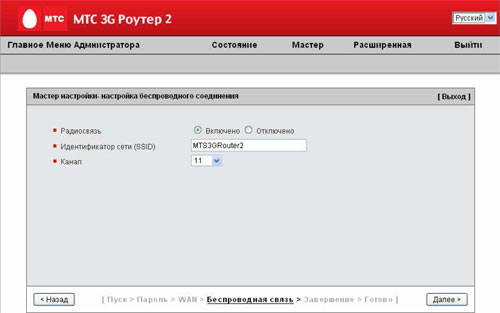
Опишите, что у вас не получилось. Наши специалисты постараются ответить максимально быстро.
Помогла ли вам эта статья?
ДА НЕТПодключение интернета МТС и настройка роутера с Wi-Fi
Настройка интернета для МТС проходит в несколько простых шагов. После выполнения этих простых шагов вы сможете наслаждаться интернетом МТС на своем компьютере, ноутбуке или телефоне. В данной статье мы рассмотрим подключение к интернет-провайдеру MTS с использованием беспроводного Wi-Fi роутера. Настройка роутера МТС займет у вас всего несколько минут, а в результате вы получите доступ к высокоскоростной Wi-Fi сети в вашем доме или квартире. Перед тем как приступит к настройке, мы настоятельно рекомендуем обновить прошивку вашего маршрутизатора до последней версии. Скачать прошивку для вашего роутера вы сможете на нашем сайте посетив страницу, на которой вы сможете ее скачать. Ниже представлена таблица, в которой отображается перечень драйверов для роутеров, которые есть на нашем сайте:
Скачать прошивку
Скачать настройки роутера
Настройка интернета для МТС проходит в несколько простых шагов. После выполнения этих простых шагов вы сможете наслаждаться интернетом МТС на своем компьютере, ноутбуке или телефоне. В данной статье мы рассмотрим подключение к интернет-провайдеру MTS с использованием беспроводного Wi-Fi роутера. Настройка роутера МТС займет у вас всего несколько минут, а в результате вы получите доступ к высокоскоростной Wi-Fi сети в вашем доме или квартире. Перед тем как приступит к настройке, мы настоятельно рекомендуем обновить прошивку вашего маршрутизатора до последней версии. Скачать прошивку для вашего роутера вы сможете на нашем сайте посетив страницу, на которой вы сможете ее скачать. Ниже представлена таблица, в которой отображается перечень драйверов для роутеров, которые есть на нашем сайте:
После выполнения этих простых шагов вы сможете наслаждаться интернетом МТС на своем компьютере, ноутбуке или телефоне. В данной статье мы рассмотрим подключение к интернет-провайдеру MTS с использованием беспроводного Wi-Fi роутера. Настройка роутера МТС займет у вас всего несколько минут, а в результате вы получите доступ к высокоскоростной Wi-Fi сети в вашем доме или квартире. Перед тем как приступит к настройке, мы настоятельно рекомендуем обновить прошивку вашего маршрутизатора до последней версии. Скачать прошивку для вашего роутера вы сможете на нашем сайте посетив страницу, на которой вы сможете ее скачать. Ниже представлена таблица, в которой отображается перечень драйверов для роутеров, которые есть на нашем сайте:
ВНИМАНИЕ! Чтобы подключить ваш Wi-Fi роутер к компьютеру или ноутбуку, в вашем ПК должна присутствовать сетевая карта. Проверьте ее наличие.
Перед подключением маршрутизатора к компьютеру сбросьте на заводские настройки ваше беспроводное устройство (удерживать 30 секунд кнопку на задней панели роутера). После сброса до заводских настроек можно подключать маршрутизатор к компьютеру кабелем, который шел в комплекте с модемом.
После сброса до заводских настроек можно подключать маршрутизатор к компьютеру кабелем, который шел в комплекте с модемом.
Ниже представлена наглядная таблица, в которой описываются значения лампочек, которые расположены на корпусе.
Лампочка |
Цвет индикатора |
Что происходит |
Описание процесса |
|
|
Зеленый |
Горит |
Роутер включен |
||
|
POWER/Питание |
Не горит |
Роутер выключен |
||
|
Красный |
Горит |
Сбой в работе беспроводного устройства |
||
|
STATUS/Статус |
Зеленый |
Мигает |
Интернет работает |
|
|
Не горит |
Сигнал отсутствует |
|||
|
ADSL |
Горит |
Синхронизация ADSL прошла успешно |
||
|
Зеленый |
Слабое мигание |
Попытка обнаружить несущей сигнал и |
||
|
Link/Act |
синхронизировать ADSL |
|||
|
Быстрое |
Несущий сигнал обнаружен и модем пытается |
|||
|
мигание |
синхронизироваться с DSLAM |
|||
|
Горит |
Устройство подключено к порту (LAN) |
|||
|
Ethernet |
Зеленый |
Мигает |
Принимает или получает трафик по LAN |
|
|
LAN не активна, или питание модема отключено, |
||||
|
Link/Act |
||||
|
Не горит |
||||
|
или устройство (компьютер) не подключено к |
||||
|
LAN-порту |
Теперь остановимся на шагах, которые следует выполнить чтобы настроить роутер МТС и интернет
Шаг первый
Настройте подключение по локальной сети и определите свойства протоколаTCP/IP для данного подключения: IP-адрес 10. 1.1.2 с маской 255.255.255.0 и шлюзом 10.1.1.1. Если настройка свойств TCP/IP протокола вызывает затруднение найдите подробную инструкцию именно для вашего устройства на нашем сайте.
1.1.2 с маской 255.255.255.0 и шлюзом 10.1.1.1. Если настройка свойств TCP/IP протокола вызывает затруднение найдите подробную инструкцию именно для вашего устройства на нашем сайте.
Шаг второй
Убедитесь, что роутер МТС правильно подключен к компьютеру. Включите ваш интернет браузер (например, Google Chrome) и в адресной строке браузера наберите адрес: 10.1.1.1 Появится страница, на которой необходимо перейти по ссылке «Главная», далее раздел «Быстрая настройка».
Шаг третий
В новом окне появятся поля для ввода параметров подключения Интернет-провайдера. Установите Тип соединения». Введите в поля «VPI», «VCI» значения «1», «50».
Остальные настройки исправьте согласно иллюстрации ниже. Нажмите кнопку «Применить» для сохранения введённых установок.
Последний шаг
Чтобы сохранить внесенные правки, перейдите по ссылке «Админ», далее перейдите на вкладку «Commit&Reboot», и значение «Commit». После чего нажмите кнопку «Применить».
После чего нажмите кнопку «Применить».
На этом все. Ваш роутер подключен к интернету от МТС.
Настройка роутера для p2p в МТС.
Статья в помощь пользователям МТС, которые хотели бы скачивать медиа файлы бесплатно на большой скорости в локальной сети МТС. Ограничения вашего тарифа не будут вас касаться, так как тариф ограничивает вашу скорость в Интернет, а не в локальной сети MTS.
Зачем мне всё это?
Клиенты p2p под различные системы.
Установка клиента p2p на примере FlyLinkDC++.
Настройка клиента p2p на примере FlyLinkDC++.
Если провод МТС воткнут сразу в компьютер.
Если провод МТС воткнут в роутер.
Разрешаем клиенту p2p полный доступ к локальной сети в файрволе.
Правила этикета для пиринговых сетей.
А как тут вообще качать и искать фильмы то?
Вы обязательно должны стать Активным участником p2p сети!
Видеоматериалы.
Если вы не можете справиться самостоятельно и вам нужна помощь.
Direct Connect (DC) — это частично централизованная файлообменная (P2P) сеть.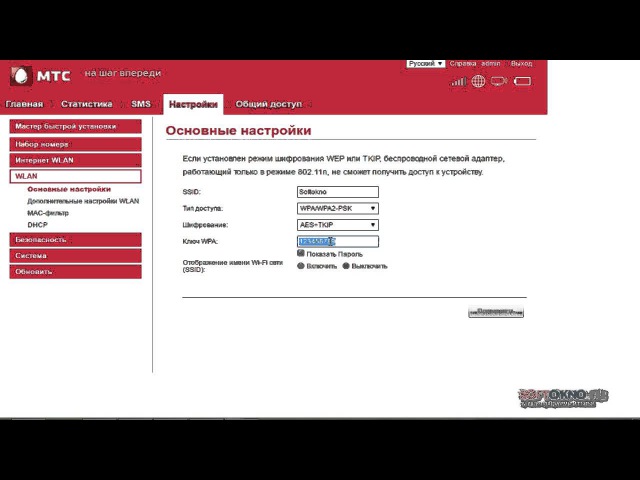 DC-сеть состоит из хабов (серверов), DC клиентов. Хаб (сервер Direct Connect, у МТС это hub.local) предоставляет подключившемуся к нему клиенту список подключённых пользователей, возможность использовать поиск и встроенный развитый чат. DC-клиенты соединяются с хабом и могут скачивать файлы напрямую у других пользователей, подключённых к тому же хабу.
DC-сеть состоит из хабов (серверов), DC клиентов. Хаб (сервер Direct Connect, у МТС это hub.local) предоставляет подключившемуся к нему клиенту список подключённых пользователей, возможность использовать поиск и встроенный развитый чат. DC-клиенты соединяются с хабом и могут скачивать файлы напрямую у других пользователей, подключённых к тому же хабу.
Правильно называть данный вид P2P сети — Direct Connect. Но будем проще и понятливее, поэтому далее по статье — клиент p2p. P2P — это Peer-to-Peer, по-русски Равный-С-Равным.
Зачем мне всё это?
Многие спросят: «а зачем мне эта штука? я качаю файлы в другом месте».
Краткий ответ такой. У большинства дома куплен новенький HD телевизор с большим экраном. Смотреть на нём фильмы с маленьким разрешением — это не насладиться в полной мере возможностями HD.
Но для HD телевизора желательно предоставлять фильм в формате HD — 720p или 1080p. Качественная картинка такого фильма делает его большим по размеру и приходится долго скачивать из Интернета различными способами.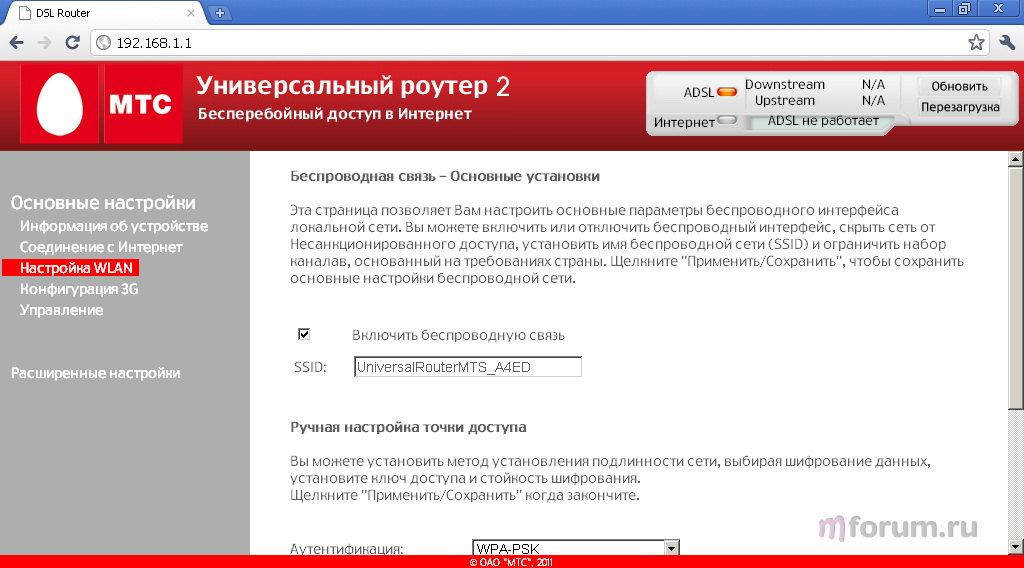
Direct Connect — это возможность скачивать бесплатно на большой скорости файлы у друг друга в локальной сети МТС, не будучи ограниченным своим тарифом.
Представьте, что кто-то уже скачал новинку-фильм и вы можете не ждать, а сразу скачать себе на скорости локальной сети и не быть ограниченным скоростью своего тарифа, так как он ограничивает вас в Интернете.
Более подробно с умными словами:
Преимущества Direct Connect перед другими файлобменными системами (torrent, eMule):
- Многопоточный режим скачивания и раздачи.
- Докачка файлов.
- Нет ограничений на поиск и скачку файлов.
- Не требуется создавать специальный торрент-файл.
- Для просмотра доступны все расшаренные файлы у каждого пользователя системы.
- Представление файлов в древовидной форме.
- Встроенные общий и приватные чаты, где пользователи могут обсуждать между собой и с операторами системы любые подробности обмена файлами в режиме онлайн, а также просто общаться и приятно проводить время.

- Развитая система поиска файла не только по названию, но и по множеству других параметров: тип, размер, хаб, страна, TTH и т.д.
- Доступ к файлам пользователь открывает по своему желанию простой установкой галочки напротив папки на своем компьютере. Файлы выдаются только НА ЧТЕНИЕ / СКАЧИВАНИЕ. МОДИФИЦИРОВАТЬ или УДАЛИТЬ файлы НЕВОЗМОЖНО.
- Отсутствие ограничений для участия в системе. Пользователю достаточно расшарить минимальный объем файлов и открыть требуемое количество слотов.
- Общий объём одномоментно открытых для скачивания файлов выше, чем в других системах.
- Нагрузка на HDD и CPU значительно ниже, чем при раздачах на торрентах
- TCP полностью не забивается, как при отдачах и закачках в других системах, а значит, вы можете осуществлять отдачу/закачку одновременно с сёрфингом в сети или онлайн-играми.
Выгоды p2p по сравнению с ftp и http серверами:
- Нет необходимости знать адреса компьютеров или сканировать сеть, программа-клиент все сделает сама.

- Клиенты соединяются напрямую, за счет чего достигается большая скорость, чем при работе через сетевое окружение или ftp.
- Проверка контрольной суммы файла гарантирует, что файл не «побился» при скачивании.
- Direct Connect — это самый легкий способ поделиться своей информацией с другими пользователями сети.
- Произвольно ограничивая скорость скачки со своего компьютера, можно избежать «тормозов», которые сопутствуют другим способам обмена файлами через сетевое окружение.
- Абсолютно бесплатный доступ к разнообразнейшим данным.
- Представлены клиенты на любой вкус с различными возможностями и под любую ОС – от Windows до MAC и Linux.
Клиенты p2p под различные системы.
MS Windows:
Mac OS X:
- EiskaltDC++ — бесплатный клиент. Найдите по ссылке code.google.com/p/eiskaltdc/downloads/list и скачайте последнюю версию EiskaltDC++-*-x86.dmg
Linux:
- EiskaltDC++ — бесплатный клиент.
 Найдите по ссылке tehnick-8.narod.ru/eiskaltdcpp/ инструкцию для вашего дистрибутива и установите в систему EiskaltDC++.
Найдите по ссылке tehnick-8.narod.ru/eiskaltdcpp/ инструкцию для вашего дистрибутива и установите в систему EiskaltDC++.
Скачав нужного клиента, переходите к пункту ниже — Установка клиента p2p на примере FlyLinkDC++ или если справились сами с установкой, то сразу к Настройка клиента p2p на примере FlyLinkDC++..
Установка клиента p2p на примере FlyLinkDC++.
Главное установить клиента с правами Администратора, так как в современных MS Windows старше Vista и 7 нужен доступ в каталог «C:\Program Files\». Для этого щелкните правой кнопкой мыши по значку установщика и выберите «Запуск от имени администратора». Если у вас появится окно «предупреждение системы безопасности», то нажмите кнопку «Выполнить».
Установка не сложная и сводится к щёлканью Далее-Далее. Если не нужен Яндекс.Бар, не забудьте снять галочки на одном из этапов установки.
Отключите различные хабы, как показано на рисунке, так как у нас в дальнейшем будет настроен только один хаб МТС hub.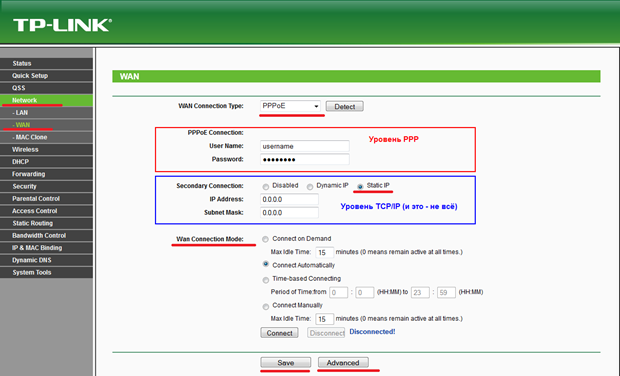 local.
local.
С версии Windows Vista (Windows 7 это затрагивает тоже, как старшую версию) был введен механизм защиты файлов в директориях ‘Program Files’, клиенты DC++ не могут изменить конфигурацию для корректной работы. Это вызывает зависание программы и прочие проблемы. Для корректной работы запускайте клиент с привилегиями администратора.
- 1. Щелкните правой кнопкой мыши по ярлыку клиента, выберите Cвойства.
- 2. Перейдите во вкладку «Cовместимость», и поставьте галочку в поле «Выполнять эту программу от имени администратора».
Всех выше перечисленных проблем (и проблем в будущем) можно избежать, если установить программу не в предлагаемый ею путь, а установить на любой другой диск (НЕ диск С:) с самым большим количеством свободного места.
После установки FlyLinkDC++ переходите к Настройка клиента p2p на примере FlyLinkDC++..
Настройка клиента p2p на примере FlyLinkDC++.
Самый ответственный этап. Нужно настроить клиента п2п FlyLinkDC++ и ваше сетевое оборудование, так как они связаны с друг другом и их неверные настройки будут вам мешать.
Следите за главной мыслью, которая будет расписана подробнее чуть ниже.
Если провод МТС сразу воткнут в ваш компьютер (ноутбук, планшет), то вам нужно настроить клиента п2п и добавить разрешающие правила в файрвол, если он у вас установлен.
Если провод МТС воткнут в роутер (router), то вам нужно настроить клиента п2п, роутер и добавить разрешающие правила в файрвол, если он у вас установлен.
Если провод МТС воткнут сразу в компьютер.
Настройте сначала клиент п2п FlyLinkDC++.
- В меню Файл — Настройки — Общие заполните поле Псевдоним.
- В меню Файл — Настройки — Настройки соединения
Выставьте Сетевой интерфейс = 0.0.0.0.
Настройки входящих соединений = Прямое соединение. - В меню Файл — Настройки — Шара поставьте галочки напротив каталогов с НЕ ЛИЧНОЙ информацией. Поставьте галочки на папках с архивами программ, фильмами, музыкой.
Дождитесь конца хеширования файлов, на это уйдёт некоторое время.

- В меню Файл — Настройки — Скачивание. Укажите папку для временных файлов, которые будут появляться когда вы начнёте скачивать файлы и папку для скачивания по умолчанию.
Будьте внимательнее при выборе мест сохранения скаченных/временных файлов — у вас должно быть достаточно места на жестком диске. Также вы можете столкнуться с проблемой, что при скачивании файла более 4 Гб, появляется сообщение, что недостаточно места не диске. Если количество свободного места на жестком диске достаточно для сохранения файла, то проверьте, в какой файловой системе ваш логический диск. FAT32 не поддерживает файлы более 4 Гб. В этом случае конвертируйте раздел в NTFS.
- Добавьте хаб МТС, который будет координировать работу п2п сети. В меню Вид — Избранные хабы (Ctrl+F) нажмите Новый. В появившемся окне «Свойства избранного хаба» впишите в поле Название — МТС, а в поле Адрес — hub.local:4012
Сохраните настройки и поставьте галочку напротив только что созданного соединения с МТС хабом, чтобы в дальнейшем автоматически соединяться с МТС хабом hub.
 local.
local.
Если провод МТС, который вам провели в квартиру сразу воткнут в ваш компьютер (ноутбук), то правильной работе клиента p2p могут помешать правила файрвола, который вас защищает и оберегает от сетевых угроз.
Для нормальной работы клиента p2p вам необходимо знать название вашего файрвола и выполнить инструкции к вашему файрволу. Помните, что файрвол часто бывает частью комплексной антивирусной защиты или отдельным, самостоятельным, программным решением.
Узнайте полное название вашей защиты, в лице файрвола, и переходите к пункту «Разрешаем клиенту p2p полный доступ к локальной сети в файрволе.»
Если провод МТС воткнут в роутер.
Настройте сначала клиент п2п FlyLinkDC++.
- В меню Файл — Настройки — Общие заполните поле Псевдоним.
- В меню Файл — Настройки — Настройки соединения
Выставьте Сетевой интерфейс = 0.0.0.0.
Настройки входящих соединений = Брандмауэр с ручным перенаправлением.
Порты TCP, UDP выставьте оба в 30000. - В меню Файл — Настройки — Шара поставьте галочки напротив каталогов с НЕ ЛИЧНОЙ информацией. Поставьте галочки на папках с архивами программ, фильмами, музыкой.
- В меню Файл — Настройки — Скачивание. Укажите папку для временных файлов, которые будут появляться когда вы начнёте скачивать файлы и папку для скачивания по умолчанию.
Будьте внимательнее при выборе мест сохранения скаченных/временных файлов — у вас должно быть достаточно места на жестком диске. Также вы можете столкнуться с проблемой, что при скачивании файла более 4 Гб, появляется сообщение, что недостаточно места не диске. Если количество свободного места на жестком диске достаточно для сохранения файла, то проверьте, в какой файловой системе ваш логический диск. FAT32 не поддерживает файлы более 4 Гб. В этом случае конвертируйте раздел в NTFS.
- Добавьте хаб МТС, который будет координировать работу п2п сети. В меню Вид — Избранные хабы (Ctrl+F) нажмите Новый.
 В появившемся окне «Свойства избранного хаба» впишите в поле Название — МТС, а в поле Адрес — hub.local:4012
В появившемся окне «Свойства избранного хаба» впишите в поле Название — МТС, а в поле Адрес — hub.local:4012Сохраните настройки и поставьте галочку напротив только что созданного соединения с МТС хабом, чтобы в дальнейшем автоматически соединятся с МТС хабом hub.local.
Теперь нужно настроить роутер.
В статье рассматривается роутер, который бесплатно выдаёт МТС (роутер TL-WR741N и TL-WR741ND). Другие роутеры вы должны настроить самостоятельно, пользуясь поисковыми системами, сайтами производителя роутера или обратившись за помощью Если вы не можете справиться самостоятельно и вам нужна помощь..
Умные слова, которые характеризуют задачу: форвардинг, проброс портов, виртуальный сервер, перенаправление.
- 0) В настройках роутера нужно указать что у вас есть связь с локальной сетью провайдера, так как большинство настраивает только PPPoE соединение с МТС и получает только Интернет, лишая себя плюсов быстрой локальной сети МТС.

- Откройте браузер и в адресной строке введите сетевой IP адрес маршрутизатора, по умолчанию это 192.168.1.1, затем нажмите Enter (Ввод).
- Введите имя пользователя и пароль на странице авторизации; по умолчанию имя пользователя и пароль – admin.
- Выберите Сеть — WAN.
- Выставьте Вторичное подключение в Динамический IP.
- Нажмите Сохранить, чтобы сохранить настройки.
- Убедитесь что поле IP адрес стало вида 10.*.*.* .
- 1) Каждый раз при включении компьютера вы получаете IP адрес от вашего роутера по DHCP и ваш IP адрес может меняться время от времени. Нужно закрепить за вами определённый IP адрес, чтобы вы получали всегда один и тот же. Ниже инструкции даны к роутеру TP-Link, который МТС предоставляет клиентам бесплатно.
- Откройте браузер и в адресной строке введите сетевой IP адрес маршрутизатора, по умолчанию это 192.168.1.1, затем нажмите Enter (Ввод).
- Введите имя пользователя и пароль на странице авторизации; по умолчанию имя пользователя и пароль – admin.

- Выберите DHCP — Резервирование адресов.
- Нажмите Добавить новую и укажите свой MAC и нужный IP (в статье это 192.168.1.100)
- Нажмите Сохранить, чтобы сохранить настройки.
Более подробно об привязке IP адреса к MAC (резервирование за определённым MAC адресом — IP адреса) можно прочесть в Как выполнить привязку IP адреса к МАС на маршрутизаторе TP-LINK?«. Если у вас роутер другой марки и производителя, то лучшим способом будет поискать в Гугле по имени вашего роутера и словами «привязка|резервирование IP к MAC».
- 2) После того как вы стали получать всегда один и тот же IP адрес, можно указать роутеру, что данные на порту 30000 нужно передавать на ваш компьютер (в статье это 192.168.1.100). То есть, собственно, и сделать проброс портов в роутере.
- Откройте браузер и в адресной строке введите сетевой IP адрес маршрутизатора, по умолчанию это 192.168.1.1, затем нажмите Enter (Ввод).
- Введите имя пользователя и пароль на странице авторизации; по умолчанию имя пользователя и пароль – admin.

- Нужно перейти в браузере в интерфейс роутера и выбрать Переадресация – Виртуальные серверы — Добавить новую. Укажите что входящий трафик на порту 30000 отправлять на 192.168.1.100.
- Нажмите Сохранить, чтобы сохранить настройки.
Финальный аккорд — Файрвол.
Для нормальной работы клиента p2p вам необходимо знать название вашего файрвола и выполнить инструкции к вашему файрволу. Помните, что файрвол часто бывает частью комплексной антивирусной защиты или отдельным, самостоятельным, программным решением.
Узнайте полное название вашей защиты, в лице файрвола, и переходите к пункту «Разрешаем клиенту p2p полный доступ к локальной сети в файрволе.»
Разрешаем клиенту p2p полный доступ к локальной сети в файрволе.
Файрвол, сетевой экран и брандмауэр — это синонимы.
1. Брандмауэр Windows XP.
- 1. Откройте Пуск -> Панель управления -> Сеть и подключения к Интернету -> Брандмауэр Windows.

- 2. Перейдите на вкладку Исключения и нажмите кнопку Добавить программу…
- 3. Выберите из списка FlylinkDC++ и нажмите ОК
- 4. Нажмите ОК.
2. Брандмауэр Windows 7.
Откройте Пуск — Панель управления — Система и безопасность — Брандмауэр Windows — Дополнительные параметры.
Выберите Правила для входящих подключений и нажмите Создать правило.
-Тип правила: Для программы.
-Программа. Путь программы: Нажмите кнопку Обзор… Укажите путь до файла FlylinkDC.exe в папке, в которую устанавливали FlyLinkDC++.
-Действие: Разрешить подключение.
-Профиль: убедитесь что на всех профилях стоят галочки.
-Имя: Flylink
Нажмите кнопку Готово.
Выберите Правила для исходящего подключения и нажмите Создать правило.
-Тип правила: Для программы.
-Программа. Путь программы: Нажмите кнопку Обзор… Укажите путь до файла FlylinkDC.exe в папке, в которую устанавливали FlyLinkDC++.
-Действие: Разрешить подключение.
-Профиль: убедитесь что на всех профилях стоят галочки.
-Имя: Flylink
Нажмите кнопку Готово.
3. Outpost Firewall.
- 1. Меню Параметры -> Приложения -> Доверенные приложения -> Добавить…
- 2. Укажите Путь к FlylinkDC.exe
4. Kaspersky Internet Security.
- 1. Занесение в доверенную зону
- * Настройка -> Угрозы и исключения -> Исключения -> Доверенная зона -> вкладка Доверенные приложения.
- * Нажмите Добавить и укажите путь к FlylinkDC.exe и проставьте все галочки.
- 2. Создание правила в Сетевом экране.
- * Настройка -> Сетевой экран -> Система фильтрации -> Настройка -> Правила для приложений.
- * Нажмите Добавить и укажите путь к FlylinkDC.exe.
- * Нажмите кнопку Шаблон и выберите Разрешить всё.
5. ESET NOD32 Smart Security.
Откройте меню Настройка — Вкл. Расширенный режим. Переключитесь в расширенный режим. Откройте меню Настройки — Дополнительные настройки… — Персональный файрвол — Правила и зоны. Далее действуйте согласно рисункам 1, 2, 3, 4 (после нижеуказанных действий сохраните настройки нажав кнопку ОК).
Откройте меню Настройки — Дополнительные настройки… — Персональный файрвол — Правила и зоны. Далее действуйте согласно рисункам 1, 2, 3, 4 (после нижеуказанных действий сохраните настройки нажав кнопку ОК).
Правила этикета для пиринговых сетей.
Хабы и правила.
- Когда Вы заходите на хаб, вы должны прочитать правила, если они есть. Обычно хаб посылает их вам при входе (или в главный чат, или в личные сообщения). Правила могут быть разнообразные.
Расшаривание файлов.
- Не расшаривайте файлы, которые не хотите скачивать сами. Примеры файлов, которые никому не нужны:
- Папка Windows
- Папка Program Files
- Папка Documents and Settings
- Корзина
- Не отключайтесь от хаба, когда вы скачиваете какие-то файлы. Другие пользователи могут поставить опцию для запрета скачивания тех, кто отключен от хаба. Вы обманете сами себя.
- Расшаривание множества интересных файлов способствует развитию сети.

Просьба дать слот.
- Будьте вежливы. Будьте еще вежливее, если пользователь расшарил больше чем остальные, а так же больше, чем вы.
- Перед просьбой о слоте, определитесь, что вы хотите скачать. Некоторые пользователи имеют предпочтение на раздачу того или иного материала. Не просите слот для новинок. Наиболее вероятно то, что за этим файлом уже стоит большая очередь..
А как тут вообще качать и искать фильмы то?
Поиск. Нажмите Ctrl + S или зайдите в пункт меню Вид — Поиск. В поисковой строке введите желаемый запрос, но помните поиск в п2п — это не поисковая система Google или Yandex. Поиск ищёт в именах файлов и каталогов. В найденных результатах поиска — щелчок правой клавишей мыши на нужном файле и Скачать.
Советы при поиске, особенно фильмов:
- Поиск ищет подстроку в строке имён файлов и каталогов. То есть поиск по русскому слову Алиса, найдёт, к примеру, файлы «Алиса в стране чудес».
 И не найдёт английский вариант «Alice‘s Adventures in Wonderland».
И не найдёт английский вариант «Alice‘s Adventures in Wonderland». - Поиск в п2п — это НЕ поисковая машина аля Гугл или Яндекс. Поиск в п2п не разбирает ваши слова и не ищет все словоформы и сочетания. Пишите меньше букв и точнее запрос, так как файлы могут быть названы по разному, а не так как вы предполагаете. Искать так НЕ НУЖНО, «фильм там такой плохой дядька другому тынц, а тот ему бац».
- Если знаете название фильма на английском (если фильм зарубежный), то попробуйте поиск по имени оригинала. Например, Die Hard оригинальное название известного нам «Крепкий орешек».
- Попробуйте поискать в транслите. То есть замените русские буквы английскими аналогами.
- Активнее используйте поле Размер, так как фильмы редко бывают маленького размера, а новые фильмы в формате HD ещё больше размером. Можно легко отсечь лишнее в результате поиска.
- Активнее используйте поле Тип файла и указать желаемое. Можно легко отсечь лишнее в результате поиска.

- Старайтесь в вашем запросе указать то, что делает файл более уникальным и значит больше шансов его найти.
- Часто в именах видеофайлов указан год выхода фильма. Этим удобно пользоваться для розыска новинок, если в поиске указать текущий год и размер не менее 999 Мб. Активнее этим пользуйтесь.
- Уже найденное легко можно отсортировать по Типу или Размеру, что бывает очень удобно для выбора из одинаковых файлов более предпочтительного. Например, нашли один и тот же фильм в разном качестве, можно отсортировать по полю Размер и выбрать бОльший для своего огромного HD телевизора, чтобы лицезреть отличную картинку.
- Не частите с поиском, пользователей много, а хаб один. Могут на время забанить ваши поисковые запросы. Торопитесь медленно!
Прямое скачивание.
С списке всех пользователей вы можете нажать правую клавишу на интересующем вас человеке и получить от него его список файлов. К вам скачается список файлов данного пользователя и вы сможете в удобной форме «поползать» по выданным в доступ файлам. На заинтересовавших файлах и каталогах вы так же сможете щёлкнуть правой клавишей мыши и скачать нужное к себе на компьютер. НАПОМНЮ — в п2п НЕЛЬЗЯ удалить или модифицировать файлы. ВСЕ могут только скачивать у друг друга и ТОЛЬКО!
На заинтересовавших файлах и каталогах вы так же сможете щёлкнуть правой клавишей мыши и скачать нужное к себе на компьютер. НАПОМНЮ — в п2п НЕЛЬЗЯ удалить или модифицировать файлы. ВСЕ могут только скачивать у друг друга и ТОЛЬКО!
Вы обязательно должны стать Активным участником p2p сети!
Вы обязательно должны стать Активным участником p2p сети!
Существует всего два основных режима соединения у Direct Connect (DC). Один из них называется Активным (Active), а другой — соответственно, Пассивным (Passive).
Почему они существуют?
Прежде всего, разделение режимов придумано для того, чтобы позволить работать в сети Direct Connect как можно большему количеству людей.
Люди подключаются к сети разными способами, которые часто налагают ограничения на возможности их работы. Сеть Direct Connect, как следует из ее названия («соединение напрямую»), строится на возможности установления прямых соединений между пользователями.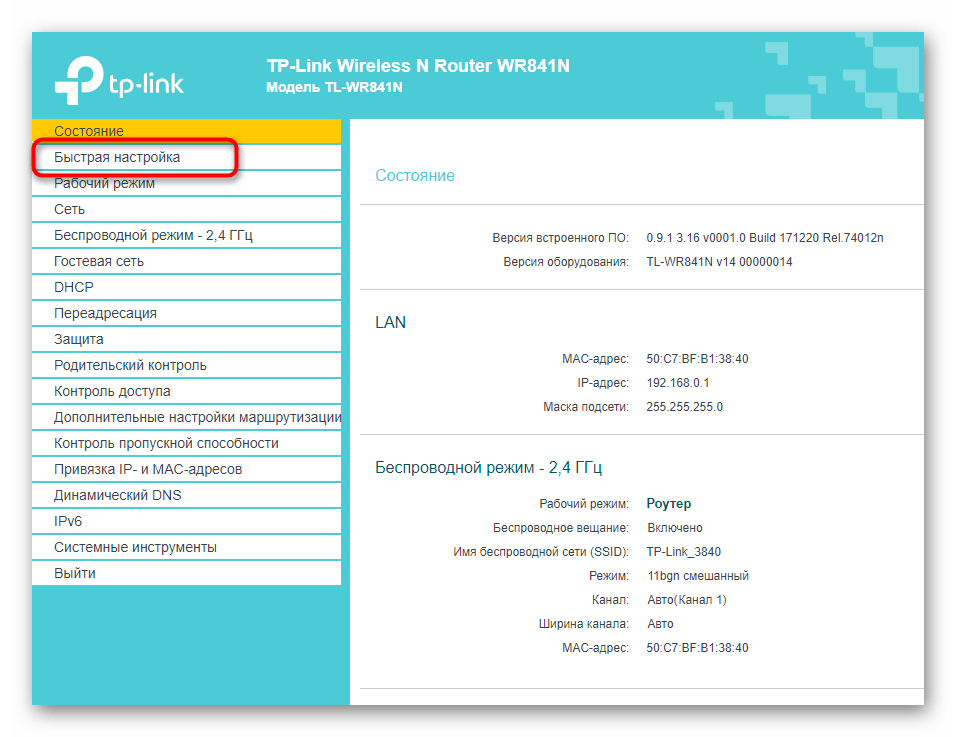 Эти прямые соединения составляют самую суть работы в сети DC: с их помощью осуществляется как файловый обмен между пользователями, так и поиск информации в сети. Если между какими-то двумя пользователями не удалось установить прямого соединения, они друг у друга ничего не смогут скачать и даже найти.
Эти прямые соединения составляют самую суть работы в сети DC: с их помощью осуществляется как файловый обмен между пользователями, так и поиск информации в сети. Если между какими-то двумя пользователями не удалось установить прямого соединения, они друг у друга ничего не смогут скачать и даже найти.
Если пользователь подключен к сети непосредственно, то он обычно в состоянии как инициировать прямые соединения с другими пользователями сети (совершать исходящие соединения), так и принимать запросы на такие соединения от прочих пользователей (принимать входящие соединения).
Однако, если пользователь работает с сетью DC через посредника — обычно он лишен возможности принимать входящие соединения, а может только совершать исходящие. Именно для такого случая и придуман пассивный режим работы пользователя, позволяющий ему хоть как-то работать с сетью DC даже с такого «урезанного в возможностях» подключения.
Чем они отличаются?
Пользователь активного режима — полноценный участник сети DC. Поскольку он «умеет» как устанавливать новые соединения с другими пользователями, так и принимать их от других, он ничем не ограничен в своих возможностях работы с сетью и поиска информации в ней.
Поскольку он «умеет» как устанавливать новые соединения с другими пользователями, так и принимать их от других, он ничем не ограничен в своих возможностях работы с сетью и поиска информации в ней.
Пользователь пассивного режима — не в состоянии принимать входящие соединения от других. Он может только устанавливать исходящие соединения по своей инициативе. Из-за того, что пассивный пользователь не может установить связь с таким же пассивным пользователем как и он, то все пассивные пользователи ограничивают себя в количестве найденных результатов и таким образом сами себя наказывают.
Говоря короче, нормальным режимом работы пользователя в сети DC является активный. Пассивный режим следует воспринимать как вынужденную меру, применяемую лишь в случаях непреодолимых проблем.
Настройка активного режима
Для того чтобы можно было работать в активном режиме без проблем, требуется настроить свое подключение к провайдеру таким образом, чтобы ничто не мешало клиенту p2p принимать входящие соединения от других пользователей. При работе напрямую. Провод МТС воткнут сразу в компьютер.
При работе напрямую. Провод МТС воткнут сразу в компьютер.
Если вы подключаетесь к провайдеру напрямую, то чаще всего причиной блокировки приема входящих соединений является не правильно настроенный системный файрвол (брандмауэр). Поэтому прежде всего необходимо убедиться, что для клиента p2p в нем разрешены не только исходящие, но и входящие соединения. Обычно для этого достаточно занести эту программу в список доверенных приложений в файрволе.
Если провод МТС воткнут сразу в компьютер.
При работе через роутер. Провод МТС воткнут в роутер.
При работе через роутер, главное правильно настроить клиента п2п, указав подключение через роутер, дать верные настройки портов. В роутере нужно настроить привязку IP адреса к MAC вашего компьютера, чтобы вы всегда получали один и тот же IP адрес. Затем указать что по данным портам (в статье это 30000) трафик нужно передавать на ваш компьютер.
Настроить ваш файрвол, разрешив всё клиенту п2п. Подробнее в Если провод МТС воткнут в роутер.
Подробнее в Если провод МТС воткнут в роутер.
Проблемы и решения
Как же определить, что вы пытаетесь работать в активном режиме за не настроенным файрволом? Если вы работаете в активном режиме и замечаете, что другие пользователи (особенно пассивы) ничего не могут с вас скачать, жалуясь на ошибки Connection timeout — это один из признаков. Может быть и наоборот — с вас качают нормально, а вот вы не можете ни к кому подключиться с такой же ошибкой. вы можете также вдруг обнаружить, что не работает поиск файлов.
Многие пользователи сами не подозревают, что у них есть и включен файрвол. Они могут решить, что раз никогда ничего подобного не устанавливали, то его у них нет. Это не всегда так. Например, в операционных системах Windows XP SP2 и старше есть встроенный файрвол, который по умолчанию включён.
Разрешаем клиенту p2p полный доступ к локальной сети в файрволе.
Проблемы остались?
Если же у вас ничего так и не выходит — не отчаивайтесь. Прежде всего внимательно перечитайте этот текст с самого начала. Убедитесь, что вы поняли и выполнили предложенные в нем рекомендации. Если и это не разрешит ситуацию — обращайтесь за помощью.
Прежде всего внимательно перечитайте этот текст с самого начала. Убедитесь, что вы поняли и выполнили предложенные в нем рекомендации. Если и это не разрешит ситуацию — обращайтесь за помощью.
Видео материалы.
Так как настройка роутера не зависит от вашей операционной системы, так как почти все роутеры настраиваются через веб интерфейс в любом браузере, то, возможно, нижеприведённые видеоматериалы могут оказаться полезными. Они дадут направление и общую идею, как пробросить порты для p2p, чтобы вы были в Активе и работал нормально Поиск.
Настройка FlylinkDC++ и TPLINK.
Настройка портфорвардинга D-Link 500T для Flylink DC++.
Настройка портфорвардинга Zyxel Omni Prestige для Flylink.
Настройка роутера DLink DIR300 NRU B5.
Настройка upnp (проброс портов) на маршрутизаторе Zyxel Keenetic Giga.
Если вы не можете справиться самостоятельно и вам нужна помощь.
Только если вы проживаете в Северодвинске!
Напишите письмо по адресу vasilisc собачка rambler точка ru на грамотном русском языке, где последовательно опишите какие пункты были вами выполнены и какие пункты вызвали проблемы. Тему письма ОБЯЗАТЕЛЬНО начните со слова — p2p.
Укажите модель роутера, если используется подключение через него. Укажите полное название вашего файрвола. Укажите версию вашей операционной системы. Укажите название и версию клиента p2p.
Дата последней правки: 2015-11-30 18:48:37Что делать, если нет доступа в интернет через Wi-Fi роутер?
Эта статья подходит для:
Archer AX55 , Archer C1200( V2 V3 ) , Archer C5400( V2 ) , Archer AX10 , Archer AX51 , Archer AX96 , Archer C6U , TL-WR741ND , TL-WR940N , TL-WR1043N , Archer C80 , Archer C20(ISP) , Archer C8( V3 V4 ) , Archer AX50 , Archer C3150( V2 ) , Archer C9( V4 V5 ) , Archer C6( V2 ) , TL-WR1043ND , Archer C7( V4 V5 ) , Archer AX90 , Archer AX6000 , Archer C5400X( V1 ) , Archer C24 , Archer A20 , Archer A64 , Archer AX10/A , Archer C60( V2 V3 ) , Archer C21 , Archer C64 , TL-WR820N , TL-WR941N , TL-WR840N , Archer A10 Pro , Archer AX1800 , TL-WR949N , TL-WR844N , Archer AX206 , Archer C59( V2 V3 ) , Archer AX4200 , Archer C58( V2 ) , Archer C3200( V2 ) , Archer A2 , Archer AX75 , Archer AX4400 , Archer C900( V1 ) , Archer AX73 , TL-WR941HP , Archer A54 , Archer AX4800 , Archer A10( V1 ) , Archer C1900( V2 ) , Archer C54 , Archer A2300( V1 ) , TL-WR841N , TL-WR740N , Archer A2600 Pro , Archer A6( V2 ) , Archer AX72 , Archer A7( V5 ) , Archer GX90 , Archer A8 , Archer C5 Pro , Archer A9( V6 ) , TL-WR841HP V1 , Archer AX68 , Archer C2300( V1 V2 ) , Archer AX5300 , Archer AX23 , Archer AX20 , Archer C3150 V2 , Archer AX21 , Archer C4000( V2 V3 ) , TL-WR902AC , Archer C2700( V1 ) , TL-WR842N , TL-WR850N , TL-WR741N , TL-WR841HP , Archer AX1500 , Archer C90 , Archer AX60 , Archer AX11000 , Archer AX3200 , TL-WR810N , Archer AX3000
1.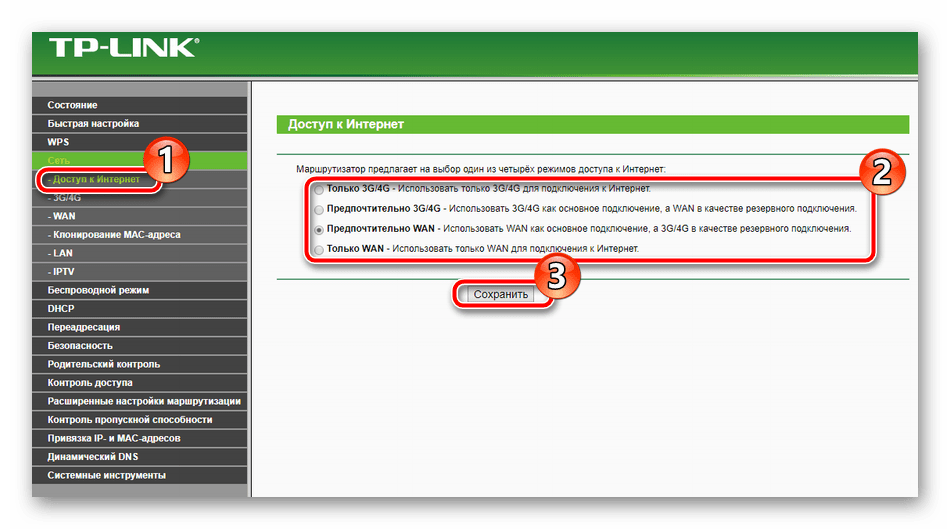 Войдите в веб-интерфейс роутера. Если вы не знаете, как это сделать, пожалуйста, посетите:
Войдите в веб-интерфейс роутера. Если вы не знаете, как это сделать, пожалуйста, посетите:
а) https://www.tp-link.com/ru/faq-1523.html
б) https://www.tp-link.com/ru/faq-1524.html
2. Перейдите в Дополнительные настройки> Состояние, чтобы проверить подключение к интернету:
Если ваш роутер получил IP адрес, как показано на рисунке, попробуйте способы, перечисленные ниже, а затем снова проверьте интернет:
- Перезагрузите роутер (и модем, если используется)
- Выключите питание вашего модема и роутера, и оставьте их выключенными на 1 минуту
- Включите питание роутера и дождитесь, пока не загорятся индикаторы
- Включите ваш модем и подождите около двух минут до тех пор, пока не загорится индикатор подключения Интернет.
- Подождите 2-3 минуты и проверьте доступ в интернет.

- Возможно, ваш ПК не может распознать адреса DNS серверов. Попробуйте установить их вручную.
- Перейдите в меню Дополнительно > Сеть > DHCP
- Впишите адрес 8.8.8.8 в качестве предпочитаемого , и нажмите сохранить
8.8.8.8 – это публичный DNS-сервер компании Google.
- Сбросьте настройки роутера на заводские и настройте подключение на роутере заново
- Если не работает только одно устройство, проверьте настройки протокола TCP/IP на этом устройстве.
Если ваш роутер не получил IP адрес (0.0.0.0), как показано на рисунке, попробуйте следующие методы, и проверьте снова:
- Проверьте физическое соединение между роутером и модемом
- Перезагрузите роутер (и модем, если используется)
- Выключите питание вашего модема и роутера, и оставьте их выключенными на 1 минуту
- Включите питание роутера и дождитесь, пока не загорятся индикаторы
- Включите ваш модем и подождите около двух минут до тех пор, пока не загорится индикатор подключения Интернет.

- Подождите 2-3 минуты и проверьте доступ в интернет.
- Клонируйте MAC адрес вашего ПК
- Некоторые провайдеры регистрируют MAC-адреса своих клиентов. Возможно, ваш провайдер привязал МАС адрес вашего компьютера к вашей учетной записи во время вашего первого подключения к нему. Так как МАС-адрес роутера отличается от компьютера, провайдер может не принимать его. Поэтому, можно попробовать клонировать МАС-адрес вашего ПК:
- Убедитесь, что ваш компьютер подключен по LAN соединению (по кабелю) к роутеру. При подключении ПК по соединению адрес будет некорректным.
- В интерфейсе роутера перейдите во вкладку Дополнительные настройки > Сеть > Интернет
- В разделе Клонирование MAC-адреса выберете пункт Использовать MAC адрес компьютера
- Нажмите кнопку Сохранить, затем кнопку Перезагрузка, если перезагрузка не началась.

- Измените LAN IP роутера
Большинство роутеров TP-Link по умолчанию имеют адрес LAN IP 192.168.0.1 или 192.168.1.1. Данный IP может конфликтовать с адресом вашего модема/роутера. Если такое происходит, роутер не может получить IP для доступа в интернет. Чтобы исправить данную проблему, необходимо сменить LAN IP роутера на не конфликтующий IP, например, на 192.168.2.1.
- В интерфейсе роутера перейдите в раздел Дополнительно > Сеть > LAN
- Измените адрес. В примере указан 192.168.2.1. Необходимо поставить адрес, не конфликтующий с модемом.
- Нажмите Сохранить.
- Проверьте, правильно ли указан тип WAN подключения.
- Уточните, какой тип подключения использует ваш провайдер.
- Перейдите во вкладку Дополнительные настройки > Сеть > Интернет.

- Выберете используемый вашим провайдером Тип подключения к Интернет.
- Нажмите Сохранить.
Если вы попробовали все вышеперечисленные способы, и доступ к Интернету не появился, обратитесь в службу технической поддержки.
Настройка роутера D-Link Dir-842 от МТС — Прошивки для Huawei — USB модемы
Настройка роутера D-Link Dir-842 от МТС Удмуртия.
Для доступа в web-интерфейс:
1.Подключите устройство к компьютеру проводом (поставляющемся в комплекте) или по WI-FI (так же можно с телефона).
2.Откройте интернет Браузер (Internet Explorer, Mozilla Fierfox, Google Chrome и т.д.)
3.Введите в адресной строке http://192.168.1.1
4.Войдите в систему, используя Логин: admin, Пароль: admin
Внимание если вам уже настраивали роутер специалисты мтс то Пароль будет admin1
5.Выберите в меню раздел «Начальная настройка» > Ок Нажмите кнопку «Далее» > Начать.
6.Выберите Язык меню (автоматически руский) > «Да»
7.Для настройки маршрутизатора с помощью Мастера, нажмите «Продолжить»
8.В пункте «Тип соединения» выберите PPPoE. Имя пользователя — логин для доступа в интернет из договора, Пароль- пароль из договора. Имя сервиса — МТС.
Внимание Если у вас нету в договоре Логина и Пароля позвоните в МТС 0890 и узнайте его.
9.Нажимаем «Далее» для сохранения настроек.
Настрайваем подключение Wi-Fi
1.Пароль по умолчанию для Wi-Fi сети указан на наклейке задней панели. В роутере уже настроена беспроводная сеть диапазона 2,4 ГГц и 5 ГГц.
2.Для редактирования названия сети необходимо перейти в «Начало» > Настройка Wi-Fi/
3. На странице Беспроводная сеть 2.4 ГГц в поле Имя основной сети Wi-Fi задайте введите название для беспроводной сети.
4.В поле «Пароль» введите свой пароль Wi-Fi или оставьте прежнее значение. С сетью 5 ГГц проводим те же действия.
Настраиваем подключение телевизора IPTV.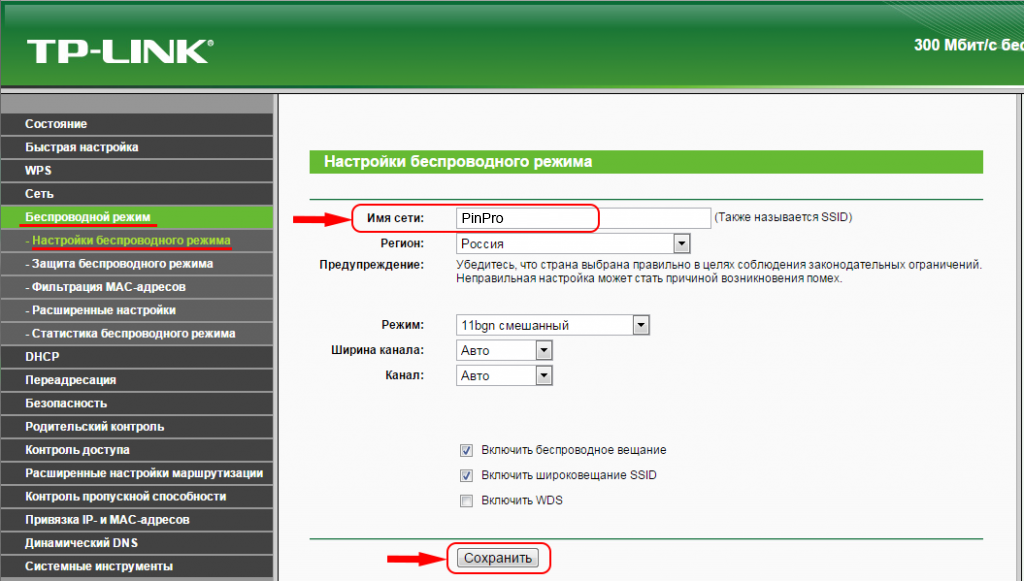
1.Заходим в «Настройки соединений» выбираем WAN далее «Расширеный режим»
2.Создаем новое подключение жмем + далее «Все настройки» и вводим следующие значения:
3.Выбираем «статистический IPv4»
MAC-адрес: E0:1C:FC:11:5D:08
IP-адрес: 1.0.0.1
Маска подсети: 255.255.255.252
IP-адрес шлюза: 1.0.0.2
Первичный DNS: 1.0.0.2
5. Ниже в пункте «Разное» активируем значения «NAT» и «Сетевой экран».
6. Жмем «Применить».
Все готово ваш роутер полностью настроен.
Обсуждение настроек на форуме Перейти
У нас нашли по поисковым запросам: Прошивки для Huawei, для шаблонов Настройка роутера D-Link Dir-842 от МТС ucoz скрипты
Прошивки для Huawei, поппулярное Настройка роутера D-Link Dir-842 от МТС скачать в дизайне
Как сбросить настройки Wi-Fi роутера ZTE ZXHN h268N MTS
Здесь вы можете легко R eset ZTE ZXHN h268N MTS WiFi роутер бесплатно. Вы можете сбросить настройки маршрутизатора ZTE с помощью кнопки или веб-утилиты настройки.
Вы можете сбросить настройки маршрутизатора ZTE с помощью кнопки или веб-утилиты настройки.
Вы не сможете обновить какие-либо настройки безопасности, если не знаете имя пользователя и пароль и не имеете доступа к утилите настройки маршрутизатора. Если вы не можете вспомнить имя пользователя и пароль маршрутизатора или ваши учетные данные перестают работать, вам необходимо сбросить настройки маршрутизатора ZTE.
Восстановление заводских настроек маршрутизатора приведет к стиранию всех изменений, внесенных в маршрутизатор. Необходимо изменить настройки Интернета / беспроводной сети.
ZTE ZXHN h268N MTS Сброс с помощью кнопки
Это самый простой способ сбросить настройки WiFi-роутера ZTE ZXHN h268N MTS. На всех роутерах есть эта кнопка сброса. Сброс, удалите все настройки Интернета или беспроводной сети на вашем устройстве (IP-адреса, данные DNS, пароль Wi-Fi и т. Д.).
Выполните следующие действия, чтобы сбросить настройки беспроводного маршрутизатора ZTE.
- Во-первых, убедитесь, что ваш маршрутизатор в настоящее время включен и подключен к источнику питания.
- Затем найдите круглую кнопку Reset на задней или нижней вашего маршрутизатора.
- Возьмите конец скрепки или булавки .
- После этого нажмите и удерживайте кнопку сброса около 10 секунд (иногда это может занять 15 секунд).
- Маршрутизатор перезагрузится, и для завершения сброса потребуется несколько секунд.
Обратите внимание: Сброс маршрутизатора ZTE не приводит к сбросу прошивки до более ранней версии. Он только вернет все настройки (например, IP-адреса, DNS и т. Д.) К заводским значениям по умолчанию.
Сброс с помощью веб-утилиты настройки
Для сброса маршрутизатора ZTE ZXHN h268N MTS с помощью веб-утилиты настройки необходимы базовые знания о компьютере и браузере.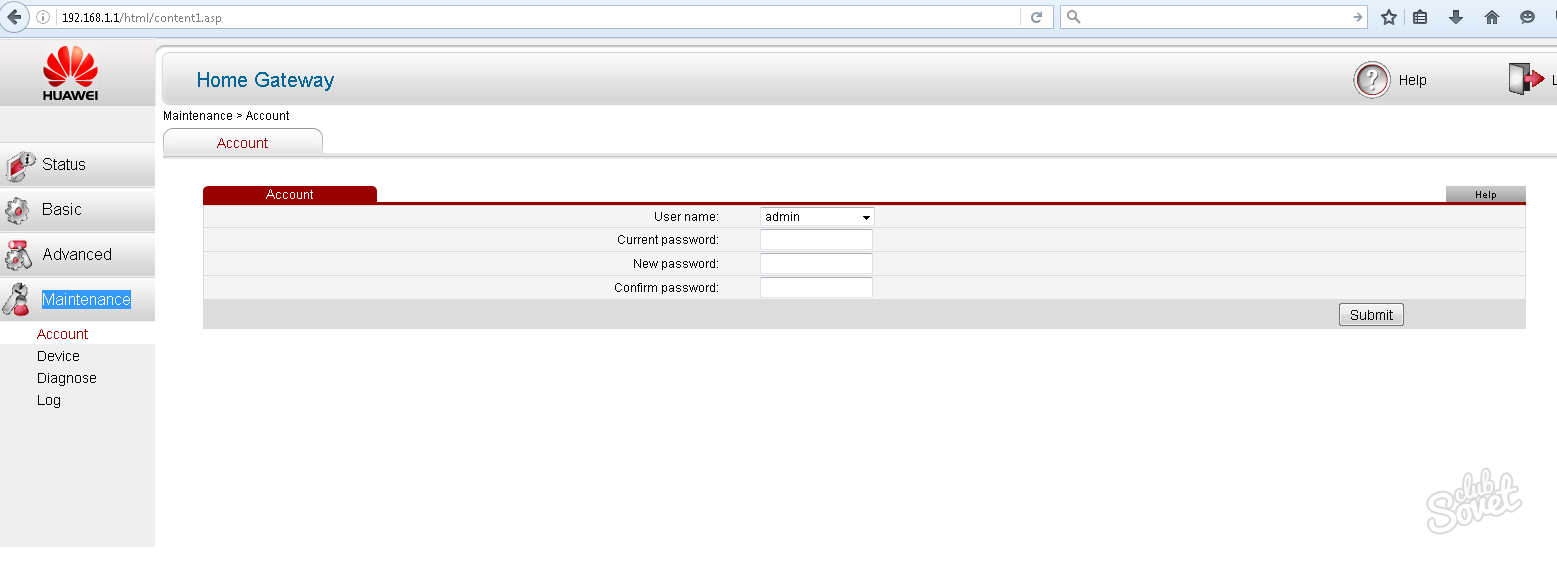 Вы можете легко выполнить сброс и перезагрузку с помощью этой утилиты.Вам не нужно загружать какое-либо программное обеспечение или инструменты для этого метода.
Вы можете легко выполнить сброс и перезагрузку с помощью этой утилиты.Вам не нужно загружать какое-либо программное обеспечение или инструменты для этого метода.
Этот метод сброса удаляет все настройки Интернета и беспроводной сети на вашем маршрутизаторе ZTE (IP-адреса, DNS, пароль WiFi и т. Д.). Поэтому перед сбросом сохраните все данные, если это возможно.
Выполните следующие действия, чтобы перезагрузить маршрутизатор ZTE WiFi.
- Откройте любой интернет-браузер (например, Firefox, Google Chrome и т. Д.).
- После этого введите IP-адрес
- Далее введите имя пользователя и пароль
- Далее Найдите и выберите Сброс или Перезагрузить вариант.
- После этого нажмите на Reset или Reboot .
- Ваше устройство будет перезагружено.
- Сброс на вашем роутере ZTE.
Данные для входа в систему для ZTE ZXHN h268N MTS
У всех маршрутизаторов ZTE разные данные для входа. Таким образом, вы должны найти правильные данные для входа, такие как IP-адрес, имя пользователя и пароль, чтобы сбросить настройки маршрутизатора.
Таким образом, вы должны найти правильные данные для входа, такие как IP-адрес, имя пользователя и пароль, чтобы сбросить настройки маршрутизатора.
Если IP, имя пользователя и пароль по умолчанию не работают, перейдите по этой ссылке, чтобы получить данные для входа на маршрутизатор ZTE ZXHN h268N MTS.
ZTE ZXHN h268N MTS IP, имя пользователя и пароль
Доступ к пользовательскому интерфейсу
Имя пользователя и пароль: admin
- Во-первых, убедитесь, что ваш маршрутизатор в настоящее время включен и подключен к источнику питания.
- После этого установите соединение между устройством и маршрутизатором через сетевой кабель или WiFi .
- Затем введите IP-адрес или URL в адресной строке.
- Затем подтвердите кнопкой Enter.
- Теперь введите имя пользователя и пароль в открытом интерфейсе.
- Теперь подтвердите еще раз.
FAQ — Сброс ZTE ZXHN h268N MTS
Какой пароль по умолчанию для ZTE ZXHN h268N MTS? Пароль по умолчанию пустой. (Означает, что у роутера ZTE нет пароля).
(Означает, что у роутера ZTE нет пароля).
Сброс можно выполнить с помощью кнопки, расположенной на задней или нижней стороне маршрутизатора.
Как мне узнать имя пользователя и пароль ZTE ZXHN h268N MTS?Имя пользователя и пароль можно найти на задней стороне маршрутизатора.
Как мне получить доступ к настройкам роутера ZTE ZXHN h268N MTS?Какой тариф лучше. Тарифы на модем МТС. Какой тариф лучше какой тариф безлимитного интернета для модема МТС лучше
Для начала коротко, что это такое и для чего он нужен.Все очень просто. Это такой маленький модем, который работает от miniUSB или от встроенного аккумулятора. Заявленное время работы 6-8 часов. На практике скорее 6, чем 8. Внутри модема вставлена Сим-карта МТС. Тариф вы можете свободно выбирать сами (в конце поста поделюсь своим выбором для жителей Москвы и области).
 В комплекте идет тариф МТС Коннект-3. Его основная задача — взять сигнал сотовой сети (GPRS / EDGE / 3G) и раздать его по Wi-Fi. Возможно одновременное подключение до пяти устройств.Прекрасное решение для обеспечения Интернета в дороге или за городом. Кроме того, это устройство дает вам возможность сэкономить при покупке iPad без модуля 3G. Это имеет смысл, если, например, сложно получить iPad 3G в вашем регионе, или если у вас в семье этот iPad не один. И вообще, при количестве устройств, использующих сеть больше одного — уже стоит задуматься о покупке.
В комплекте идет тариф МТС Коннект-3. Его основная задача — взять сигнал сотовой сети (GPRS / EDGE / 3G) и раздать его по Wi-Fi. Возможно одновременное подключение до пяти устройств.Прекрасное решение для обеспечения Интернета в дороге или за городом. Кроме того, это устройство дает вам возможность сэкономить при покупке iPad без модуля 3G. Это имеет смысл, если, например, сложно получить iPad 3G в вашем регионе, или если у вас в семье этот iPad не один. И вообще, при количестве устройств, использующих сеть больше одного — уже стоит задуматься о покупке. Так это теоретически. Теперь перейдем к практике.
Поставка немного расстроена.В него входят: модем, аккум, шнурок miniusb, USB, инструкция, реклама МТС. Зарядки нет. Те. По факту можно заряжать от любого USB, но нельзя заряжать от розетки в 220В. Хотя если у вас есть айфон, айпад или еще что-то заряженное от USB — проблем не будет. В инструкции указано, что с чего выпало нельзя заряжать и нужно покупать специальную зарядку.
 О том, где купить — ни слова. Кстати по поводу инструкции — при чтении взгляд невольно зацикливается на грамматических ошибках и опечатках.Причем инструкция написана при участии МТС, т.к. некая половина описывает работу с собственным ПО. Удивительно, но факт.
О том, где купить — ни слова. Кстати по поводу инструкции — при чтении взгляд невольно зацикливается на грамматических ошибках и опечатках.Причем инструкция написана при участии МТС, т.к. некая половина описывает работу с собственным ПО. Удивительно, но факт. Модем легкий, в пересчете на айфон 30 процентов меньше. Когда берет его в руки и легкие, слышен скрип и чувствуется вся часть устройства. Однако это никак не отразилось на его работе. С этого момента начинаются приятные вещи.
На передней панели 5 цветных индикаторов. Они показывают уровень сигнала, баланс заряда аккумулятора и другую полезную информацию.Не стоит останавливаться на деталях. Важно знать, что они информативны и понятны. Но по одному из показателей меня бы все равно приняли. Это индикатор роуминга. В последнее время рассказов о «хитах на миллион» становится все больше. Здесь таких проблем удастся избежать, так как в роуминге на модеме загорится индикатор R, и выход в интернет будет возможен только при нажатии специальной клавиши. Это очень удобно для тех, кто любит в отпуске смотреть российские сериалы.
Первая установка и запуск устройства прост до неприличия. Достаточно вставить симку в модем и уже можно пользоваться. Настройки по умолчанию прописаны достаточно грамотно, и без необходимости и знания того, что и как менять — я бы не советовал в них лезть. SIM-карта поставляется с отключенным ПИН-кодом, что позволяет сразу приступить к ее использованию в модеме. Пароль на созданную Wi-Fi сеть указан рядом с лотком симки.В каждом случае все по-разному. При необходимости все настройки можно изменить с помощью встроенного сервера hTTP. 192.168.1.1, как и любой роутер.
Прием модема очень понравился. Одно из его преимуществ по сравнению с USB-модемами в том, что при плохом уровне сигнала его можно вынести на балкон или поставить к окну, а самому можно там, где вам удобно. У меня дома МТС в мобилках, на триеторе ловит. Айфон уже забыл, что такое 3G в стенах моего жилища.Та же маленькая коробочка, что ничего не произошло, показывает стабильный сигнал 3G, а тесты скорости показывают — это правда. Учитывая постоянные проблемы с сигналом и первым этажом — его можно назвать вполне адекватным.
Как у одного из «фич» есть возможность засунуть SD карту в модем. В этом случае он превращается во флешку. Зачем это было нужно — не знаю, но раз уж есть — нужно упомянуть.
Однако главным сюрпризом было другое.В инструкции написано, что подключив устройство к компьютеру через шнур USB — его можно использовать как модем. У меня есть МАС, а потому не выгнали для работы над работой этой фичи. Однако реальность меня приятно удивила.
При подключении устройства сразу примонтировался диск с драйверами и программой MTS Connect. Короткая установка, ввод пароля и все готово. Модем в системе виден как родной, программа учитывает статистику, показывает баланс, смс, список SIM-карт симплексов, позволяет опрашивать оператора мобильной связи и так далее.Конечно, чисто внешне программное обеспечение не соответствует общему стилю Mac OS X, но в данном случае нас этому не учат.
Программа МТС Коннект обеспечивает диагностику модема в случае его неисправности.
Из особенностей я бы выделил:
- возможность ручного управления; автоматический; Или подключение к Интернету по запросу.
- возможность включения шифрования
- Энергосбережение (лампочки гаснут несколько секунд, при отсутствии активного подключения Wi-Fi отключен)
Данный абзац написан для жителей Москвы и области.
Раз уж сам живу на первом месте — поделюсь своими соображениями по поводу тарифов. Насколько они отличаются в других областях, я не знаю.
Изначально в комплекте предлагается тариф МТС Коннект-3. И в первые 2 месяца вы автоматически добавили услугу «Безлимитный мини» со скидкой около 250 рублей. Изначально на счету лежит 641р. А с учетом акции и скидок этих денег вам хватит ровно на 2 месяца. Подробности и ограничения по тарифу вы можете посмотреть на сайте МТС.Решил перейти на тариф «Супер Ноль», т.к. в нем нет абонентской платы и доступна услуга BIT. Bit — это безлимитный интернет на 1996 год в месяц. Есть ограничение по времени трафика при падении скорости (5МБ / ч), но меня это устраивает. На тарифе МТС Коннект-3 такой услуги нет. Для самостоятельного использования необходимо вставить SIM-карту в мобильный телефон, выполнить запрос * 111 * 25 # и получите пароль для доступа к онлайн-помощнику. В нем вы можете изменить тариф и подключить услугу.Стоимость перехода на «Супер Зеро» — 90р. Но это мой собственный случай, может вам и не пригодиться. По окончании акции, если ничего не изменится — абонентская плата составит 590р / мес.
Результат: На мой взгляд вещь очень полезная и нужная. Стоимость комплекта 2790 руб, из них 640р. Уже в аккаунте. При этом стоимость «железки» чуть больше двух тысяч рублей, что вполне оправдано. Теперь это мой незаменимый друг в дороге и за городом, где я могу подключить iPad Wi-Fi, MacBook и еще пару iPhone.За эти деньги на нашем рынке нет ничего лучше и мобильнее.
П.С. Если будут вопросы — отвечу на них в комментариях.
Данный роутер произведен известной китайской компанией ZTE Corporation, что показало себя весьма положительно. Оператор сотовой связи МТС закупает данные устройства, наносит его логотипы на корпус, устанавливает оригинальную прошивку и в итоге получает отличный 3G wiFi роутер МТС, который длиннее и пойдет речь.
Комплектация роутера
В продаже роутеры ZTE MF30 от МТС также поступают в оригинальной упаковке, по внешнему виду которой сразу определяется сотовый оператор МТС — красный цвет, и форма куриного яйца.
Упаковочный маршрутизатор
В соответствии с поставкой, упаковка информирует покупателя с надписями и чертежами о приобретенном устройстве.
В комплект поставки входит карманный Wi-Fi роутер, сетевой провод MiniUSB, блок питания, инструкция по эксплуатации, гарантийный талон и SIM-карта с тарифным планом МТС Коннект-4.
Предлагаемый тарифный план содержит четыре безлимитных набора: «Безлимитный Мини», «Безлимитный Макси», «Безлимитный Супер» и «Безлимитный VIP», подробнее с которыми вы можете ознакомиться на сайте сотового оператора —
http: / / www.mts.ru/mob_connect/tariffs/tariffs/connect4/
Внешний вид роутера
Внешне роутер похож на кусок мыла. Помимо того, что это довольно красиво, но еще и практично — роутер не цепляется за одежду, когда мы идем или вылезаем из кармана.
Внешний вид роутера
Корпус роутера полностью черный, и только штрих по краю ярко-красного цвета, опять же дань цветовым традициям МТС.
Передняя, боковая и нижняя панели маршрутизатора
Все светодиоды индикаторов расположены на передней панели. Всего их четыре —
Уровень заряда аккумулятора;
Мощность принимаемого сигнала;
Пропускание трафика;
Состояние Wi-Fi.
Цвет индикаторов разный, они также могут гореть или мигать, что соответствует разным режимам:
Обозначения светодиодных индикаторов Routher.
На боковой панели есть две кнопки и слот для карты памяти microSd с пластиковой заглушкой.Одна кнопка предназначена для включения роутера, вторая кнопка для активации режима WPS — автоматического подключения беспроводных устройств. Всего может быть до 5 штук.
Внизу корпуса находится разъем для подключения кабеля USB.
Нижний конец роутера
Если есть карта памяти, роутер можно использовать как внешний USB-накопитель При подключении к компу при помощи USB-проводов.
Подключение к компьютерам
Маршрутизатор 3G Wi Fi MTS может работать в двух режимах — как маршрутизатор и как модем.Для работы в качестве модема достаточно подключить роутер к компьютеру с помощью кабеля и дождаться автоматической установки встроенной программы «Connect Manager». После установки на рабочем столе появляется ярлык, через который запускается программа.
В случае рабочего режима достаточно просто включить машину и нажать кнопку на торце, активирующую функцию WPS. Маршрутизатор автоматически объединит до пяти устройств с общим доступом в Интернет.
Приложение «Connect Manager»
После запуска программы появится главное окно программы с помощью ярлыка на рабочем столе.
Первая страница программы «Connect Manager»
Программа полностью на русском языке, в левой и нижней части окна выберите пункт настройки.
Item First — Настройка интерфейса. В виду интерфейс программы — автоматическая коагуляция в системном трее, автоматическая установка Связь с провайдером и отдельное отображение данных статистики.
Второй пункт меню — сеть.
Меню «Сеть»
В этом меню Выбирается оператор связи (странное решение, так как роутер работает только с оператором МТС), и выбор приоритета между 2G и 3G.
Третий пункт — операции с PIN-кодом.
Операции с PIN-кодом
Настройка только одна — запрашивать PIN-код, когда карманный роутер инициализирует SIM-карту, или нет.
Четвертый пункт — SMS.
Настройка SMS
Этот пункт используется для настройки SMS-сообщений.
Пятый пункт — Настройка модема.
Настройка модема
На этом этапе лучше вообще ничего не менять — все необходимые настройки уже заложены оператором сотовой связи Перед продажей роутера.
Шестой пункт — информация.
Пункт «Информация»
Это меню носит информационный характер, здесь невозможно что-либо настроить.В этом окне вы можете ознакомиться с текущими версиями программного обеспечения и оборудованием.
Последний пункт — активация приложений.
Вкладка «Маршрутизатор»
Выбрав вкладку «Маршрутизатор» в нижнем окне вы перейдете в настройки локальной сети. Настройки состоят из двух подменю.
Настройки локальной сети
В первом подменю настраивается беспроводная сеть Wi-Fi. Первая строчка отвечает за включение беспроводного модуля. Во второй строке необходимо указать название беспроводной сети (SSID).В третьей строке вы можете выбрать канал, всего их 13. Четвертая строка предназначена для выбора режима работы Wi-Fi, всего их два — b и g, или смешанные. Пятая строка соответственно нужна для выбора скорости передачи данных.
При желании вы можете скрыть сеть, поставив галочку в поле «Скрыть SSID». Важно! После внесения изменений подтвердите их, нажав кнопку «Применить».
Второе подменю — Настройки безопасности Wi-Fi сети.
Wireless Security Setup
Здесь вы можете настроить как бесплатное подключение беспроводных устройств к роутеру, так и сейф, в котором будет запрашиваться пароль.Как уже было сказано, роутер МТС 3G позволяет подключить к себе не более пяти устройств, но этот показатель можно уменьшить до одного.
Подключиться к роутеру через веб-интерфейс
Но можно подключиться в настройках роутера и через беспроводное соединение. Настройка выполняется через любой веб-браузер. Для этого включите роутер, убедитесь, что у вас есть соединение с компьютером, и отключите любой веб-браузер.
В адресной строке браузера введите сетевой адрес Router — 192.168.0.1. Появится окно с просьбой ввести логин и пароль — по умолчанию «Админ» и «Админ».
Введите имя пользователя и пароль для входа в меню настроек
После нажатия кнопки «Войти» откроется главное меню настроек.
Меню Routher Settings
Все меню также на русском языке, а отличается от «Connect Manager» только внешним видом, настройки у всех одинаковые.
Современный человек вряд ли сможет представить свою жизнь без Интернета, который необходим и для работы, и для развлечений.Чтобы выйти в интернет в любое время и в любом месте, многие предпочитают использовать модемы. Они просты и удобны в использовании, их можно брать с собой в поездку. МТС предлагает своим клиентам самый современный модем с поддержкой сети 4G и Wi-Fi. Чтобы приобрести наиболее оптимальный вариант, стоит учесть некоторые важные аспекты, а также знать интернет-тарифы на модем МТС, позволяющие снизить затраты на связь.
Какие бывают модемы МТС?
На официальном сайте МТС в разделе «Мобильный Интернет» представлены следующие модемы:
- 4G модем .Устройство позволяет выходить в интернет на скорости 150 Мбит / с. В комплект входит SIM-карта с тарифным планом МТС Коннект-4, пакеты интернет-трафика 100 ГБ на 24 часа и 60 ГБ на две недели. Стоимость модема 2600 руб.
- 4G Wi-Fi ROTE р. В набор от 3300 рублей входит 4G роутер, сим-карта, бесплатно 100 ГБ в сутки и 60 ГБ на 14 дней. Устройство позволяет смотреть видео и слушать музыку на высокой скорости — до 150 Мбит / с.
- 4G Wi-Fi модем .Современный модем 4G-USB поддерживает функцию Wi-Fi и дает возможность подключить до 10 устройств к беспроводной сети. В комплект стоимостью 2900 рублей входит SIM-карта с подключенным тарифным планом и выгодными опциями. Скорость передачи данных — 150 Мбит / с.
- Универсальный комплект 4G. . Это устройство подойдет тем, кому необходим постоянный беспроводной доступ в Интернет. Он предоставляется через сеть 2G / 3G / 4G и Ethernet. В комплект стоимостью 4900 рублей, помимо основного устройства, входит SIM-карта с подключенными интернет-услугами.
- 4G + Wi-Fi роутер . Это устройство позволяет выходить в интернет на максимальной скорости — 300 Мбит / с. Полная стоимость — 5900 руб. В комплект входит роутер 4G +, SIM-карта с подключенным ТП и выходом в Интернет.
Сначала используется трафик из пакета «100 ГБ на сутки», затем расходуется 60 ГБ, предоставленное в рамках другого интернет-сервиса стоимостью 2598 руб. После этого необходимо пополнить баланс для списания опции «Интернет VIP».
Тариф на МТС Коннект 4
Перед покупкой модема или роутера желательно ознакомиться с описанием тарифа МТС Коннект 4, который идет в комплекте.Стоимость МТС Коннект 4, который продается вместе с модемом, составляет 2600 рублей. Рекомендуется сразу выбрать один из вариантов интернета, так как без активных услуг за каждый МБ трафика абонент платит 3 рубля.
Тарифный план рассчитан на передачу данных, и задачи будут менее выгодными. Так, исходящие звонки на номера МТС и других операторов домашнего региона будут стоить 4 рубля за минуту. Звонки на городские номера — 5,5 рубля за 1 минуту, в другие регионы России за МТС за минуту — 5 рублей, на номера других операторов России — 14 рублей за 1 минуту.
Какие опции можно подключить на модем?
В зависимости от потребностей каждый владелец модема МТС может выбрать один из наиболее подходящих вариантов подключения к Интернету. Они различаются объемом предоставляемого интернет-трафика и стоимостью.
Безлимитный интернет для модема МТС 4 Мбит / с и 3 Мбит / с
Если клиента нужно постоянно публиковать в Интернете, но для него не так важна высокая скорость интернета МТС для модема, как нельзя лучше подойдет вариант «Интернет 4 Мбит / с».Опция позволяет смотреть фильмы и слушать музыку без ограничений по трафику. Ежемесячная плата за услугу составляет 750 рублей.
Как подключить безлимитный интернет мтс для модема
Интернет-вариант на сутки для модема
| 550 МБ в день | 50 руб / сут. |
Опция позволяет клиентам использовать 500 МБ в течение 24 часов. Если за это время клиент не использовал всю сумму квоты, ее остаток на другой день не переносится.Вариант действует на всей территории России и стоит 50 руб. Плата за услугу списывается сразу после выхода в Интернет.
Для того, чтобы активировать опцию в вашем номере, вам необходимо ввести команду * 111 * 67 # и нажать кнопку вызова.
Для отключения вводится команда * 111 * 670 #.
Интернет мини.
| 7 ГБ Интернет-трафика | 500 руб / мес. |
Опция предоставляет трафик в объеме 7 ГБ при абонентской плате на 30 дней 500 руб.После исчерпания квоты доступны дополнительные пакеты 500 МБ. Стоимость одной упаковки 75 руб. Использовать пакеты более 15 раз невозможно, и для возобновления выпуска в Интернет необходимо «нажать» на «турбо-кнопку».
Для подключения услуги Internet Mini для модема необходимо ввести команду * 111 * 160 * 1 #, а для отключения — * 111 * 160 * 2 #.
Интернет Макси.
Услуга предусматривает фиксированную стоимость (1200 рублей) 30 ГБ днем и безлимитный интернет для модема МТС ночью.При превышении лимита активируются пакеты объемом 3 ГБ, каждый из которых стоит 350 рублей. Если при списании абонентской платы на счет ежедневно будет списываться со счета 52 рубля.
Для подключения услуги необходимо ввести или набрать команду * 111 * 166 * 1 #, для отключения — * 111 * 166 * 2 #.
Для корректного переключения с дневного трафика на ночной рекомендуется выключить модем в 00:00, а затем снова включить через несколько минут.
«Турбо-кнопка» МТС — лучший способ расширить интернет на модеме
Если вдруг трафик закончился, и абонента МТС нужно срочно освободить, можно подключить одну из «турбо-кнопок».Активация опции происходит на сайте i.mts.ru, через приложение «Мой МТС» или с помощью короткой комбинации.
Вы можете выбрать следующие «турбо-кнопки», обеспечивающие интернет для модема МТС в 2019 году:
| Турбо-кнопка | Срок действия | Подключение | Стоимость, руб.) |
| 1 ГБ | 30 дней | * 467 # | 175 |
| 2 ГБ | 30 дней | * 168 # | 250 |
| 5 ГБ | 30 дней | * 169 # | 350 |
| 20 ГБ | 30 дней | * 469 # | 500 |
| Безлимит на 3 часа | 3 часа | * 637 # | 95 |
| Безлимит на 6 часов | 6 часов | * 638 # | 150 |
СПРАВКА! Все варианты, кроме безлимитного, действуют в течение 30 дней с момента подключения или до полного израсходования трафика.
Какой тариф безлимитного интернета для модема МТС лучше?
Выбрать лучший безлимитный интернет 4G МТС для модема довольно сложно. Одним абонентам хватит 7 ГБ в месяц, а другому — даже 30 ГБ трафика будет недостаточно. В основном, большинство пользователей предпочитают подключать опции «Интернет VIP» и «Интернет Макси». Но в связи с тем, что компания МТС предлагает большой выбор вариантов интернета, каждый сможет найти подходящий вариант квоты трафика и цены.
Маршрутизатор3G / 4G MTS создает сеть Wi-Fi, к которой вы можете подключить любое устройство от ноутбука до планшета или даже смарт-телевизора. По сути, 3G / 4G-роутер МТС — это гибрид 3G / 4G-модема и роутера с поддержкой модемов, но при этом он выгоден от такого сочетания двух устройств наличием встроенного аккумулятора и компактными размерами.
Маршрутизатор 3G / 4G для МТС
Любой 3G / 4G роутер, который можно купить в интернет-магазине GSM Repeater.ru, будет гарантированно работать с оператором МТС.Кроме того, роутеры из нашего магазина будут выгодно отличаться от брендовых роутеров 3G / 4G МТС совместимостью абсолютно с любым сотовым оператором. Это значит, что при необходимости вы можете поменять сим-карту МТС и купить карту другого оператора, предлагающего более интересные цены в Интернете. Также возможность смены оператора будет актуальна и для поездок за границу и путешествий по России, когда цены на мобильный интернет у местных операторов значительно ниже, чем у вашего основного оператора в роуминге.
Где я могу использовать маршрутизатор 3G / 4G?
В обычном понимании роутер — это исключительно стационарное устройство, подключенное к Интернету с помощью кабеля. С появлением портативных роутеров 3G / 4G эту идею можно назвать устаревшей. Современный 3G / 4G роутер — это стильный компактный гаджет со встроенным аккумулятором. Размеры современного роутера настолько малы, что его легко уместить в кармане или даже небольшой женской сумочке. Мобильные 3G / 4G роутеры МТС, которые вы можете купить на нашем сайте, могут работать от сети, от встроенного аккумулятора и даже от прикуривателя автомобиля.Это дает вам недавно задумавшуюся невероятную возможность быть абсолютно подключенным к Интернету от МТС. Утром в загородном доме, днем в машине и офисе, вечером на природе — у вас всегда будет своя Wi-Fi сеть с интернетом. Это действительно современно и чрезвычайно удобно.
Современный ритм жизни диктует быть всегда онлайн, где бы человек ни находился. Ранее проблема решалась установкой SIM-карты в мобильное устройство и подключением услуги соответствующего оператора сотовой связи.
Однако сейчас у каждого человека есть несколько гаджетов, а если говорить о семье, то количество устройств, способных подключиться к Интернету, часто достигает десятка.
Очевидно, что каждое устройство нецелесообразно и экономически невыгодно оборудовать отдельной SIM-картой и подключаться к услуге передачи данных мобильного оператора. Ведь компактное устройство от МТС, раздающее Wi-Fi, сразу решает все трудности с выходом в глобальную Сеть.
Почему Wi-Fi роутер от МТС?
Еще в прошлом 2016 году значительное количество абонентов МТС просто подключили тариф «Smart Unlimited» и использовали свой планшетный компьютер или смартфон в качестве точки доступа.
Таким образом, все устройства пользователя и его семьи могли безопасно использовать безлимитный выход во всемирную паутину без дополнительных затрат или покупки дополнительного оборудования.
Но поскольку МТС запретила бесплатную раздачу с этого тарифного плана через мобильные гаджеты абонента, многие просто обратились к другим поставщикам услуг, а некоторые задумались об альтернативах.
Оператор мобильной связи, столкнувшись с такой проблемой после нововведения, предложил отличный выход из положения своих клиентов в виде компактного устройства «Wi-Fi Routerbut».
Это элегантное решение позволяет обеспечить выход в глобальную сеть не только дома, но и в любых местах, где есть зона покрытия МТС. Абонент становится непривязанным к одному месту, например, к своей квартире.
Технология беспроводной связи Позволяет одновременно выходить в Интернет, применяя все доступные гаджеты с функцией Wi-Fi. В то же время многих порадует отсутствие лишних кабелей, которые приходилось протягивать по дому при использовании проводного Интернета.
общее описание
Компания реализует миниатюрный 3G-роутер, совмещенный с модемом, а также устройство, поддерживающее современный стандарт связи 4G, но поскольку второй намного дороже младшего брата и, к тому же, не во всех регионах до сих пор полностью функционален. новая технология высокоскоростной передачи данных LTE, поэтому подавляющее число пользователей предпочитают приобретать 3G Wi-Fi роутер.
Устройство должно быть подключено только к мобильной сети МТС, и оно будет транслировать Интернет на все гаджеты, оснащенные адаптером Wi-Fi: стационарные ПК, ноутбуки, нетбуки, смартфоны, планшеты и т. Д.
На экране устройства отображаются данные о подключениях. По габаритным размерам аппарат идентичен мобильному телефону.
Он оснащен собственным аккумулятором, что позволяет владельцу этого небольшого роутера работать автономно до 5 часов. Адрес для входа в настройки и информация для авторизации написана на наклейке под аккумулятором.
Внутри есть слот, куда устанавливается карта памяти, поэтому устройство можно использовать как накопитель информации.Встроенный порт USB позволяет подключать устройство к ПК.
Настройка
Параметры оптимального режима приема и SIM-карты уже встроены в устройство самим оператором мобильной связи МТС. Клиенту нужно только включить устройство, чтобы подключиться к переведенной сети, чтобы начать работу в глобальной сети.
При желании абонент может войти в веб-конфигуратор устройства, настроить некоторые параметры сети, например, изменить код доступа и имя Wi-Fi, обеспечить дополнительную защиту за счет фильтрации MAC-адресов и т. Д.По умолчанию стоит тариф «МТС Коннект-четыре».
Примечание: Устройство не работает с SIM-картами других операторов мобильной связи, кроме МТС.
Если пользователь планирует использовать роутер на чертеже больших городов, где есть хорошее покрытие 4G (LTE), то за доплату около 400 рублей он получит роутер Wi-Fi с поддержкой этого нового высокоскоростного стандарт связи.
Конечно, при отсутствии доступа к LTE устройство способно эффективно функционировать и в среде 2-го и 3-го поколения.По остальным характеристикам данная версия модема существенно не отличается от описанной выше модели, но поддерживаемая скорость уже позволяет с комфортом смотреть онлайн-фильмы в HD качестве.
Маршрутизаторы3G и 4G от МТС способны одновременно предоставлять доступ во всемирную сеть десяти устройствам. Если компьютер не оборудован Wi-Fi-модулем, то можно подключить роутер для выхода с ним в интернет через USB шнур.
Как подключиться к Интернету?
Следующие шаги:
- Во-первых, для этого вам потребуется знать код доступа.Это написано на наклейке внутри аппарата. Чтобы его увидеть, достаточно открыть роутер и вытащить аккумулятор. Рекомендуется записывать код в блокнот, чтобы каждый раз при подключении следующего устройства вам не приходилось открывать роутер. После этого установите аккумулятор в штатное место, и, закрыв заднюю крышку модема, включите его;
- Во-вторых, активируйте функцию «Wi-Fi» в гаджете, подключенном к Интернету, и найдите в сети переведенный роутер. Щелкните по нему и в появившемся меню распечатайте код доступа.Затем хлопните в ладоши «Подключиться»;
- Готово. Вы уже можете играть в серфинг на бесконечных сайтах всемирной сети.
Примечание: Если на одном из ПК нет Wi-Fi-адаптера, устройство, подключенное к нему через порт USB, будет поставлять Интернет не только на этот ПК, но в то же время распространять его на все подключенные к нему устройства. в беспроводной сети.
Порядок настройки параметров в веб-интерфейсе роутера
Если пользователь хочет более тонко настроить оборудование, то для этих целей существует специальный веб-конфигуратор.Здесь доступна настройка названия, названия трансляции Wi-Fi и кода доступа к нему, а также изменение более сложных параметров.
Через панель управления устройством пользователь может ознакомиться с важными данными о работе устройства, например, о потоке трафика, состоянии подключения, стандарте сети и т. Д.
Следующая процедура:
- На устройстве, подключенном к устройству, по беспроводной технологии либо через USB, запустите браузер;
- Затем перейдите к «192.168.1.1 «;
- Затем в появившемся меню авторизации распечатайте код «Admin»;
- Застежка «Логин»;
- Откроется веб-конфигуратор устройства.
Здесь в графе «SSID» доступна настройка имени Wi-Fi.
Доступно для использования услуги SMS. Узнай баланс баланса на сим-карте, отправив USSD команду. Звоните по другим телефонным номерам.
Если открыть раздел «Настройки», то в подразделе «Wi-Fi» пользователь может вручную указать стандарт подключения для сотовой сети, а также изменить количество возможных подключений к устройству.
Подраздел WPS предназначен для автоматизации параметров сети Wi-Fi. На вкладке «Язык» укажите желаемый язык панели настроек.
Вкладка MAS предназначена для обеспечения надежной степени безопасности. А информацию о ПО Владелец устройства прочитает в подразделе Система.
【Как сделать】 Создать учетную запись электронной почты mts — Howto.org
Как получить доступ к своей электронной почте МТС?
Как авторизоваться на сайте Bell MTS Mail
- Перейти на mtsmail.ок.
- Введите свой адрес электронной почты @ mymts.net (например, [email protected]) и свой пароль электронной почты. Примечание. Вы не сможете войти в систему, используя псевдоним электронной почты (например, [email protected]).
- Щелкните «Войти».
Как мне настроить мою учетную запись Bell MTS?
Перейдите на страницу MyAccount и щелкните ссылку «Зарегистрироваться». Заполните необходимую информацию об учетной записи и нажмите «Продолжить». Затем на экране «Подтвердите свою личность» введите необходимую информацию и нажмите «Продолжить».Откроется экран «Создайте свой профиль».
Почему у меня не работает электронная почта МТС?
Может быть множество причин, по которым вы не можете отправлять или получать электронные письма. Это может быть плохое соединение для передачи данных, проблема с программным обеспечением или проблема с аккаунтом . Если вы не можете выходить в Интернет или у вас возникают проблемы с использованием определенных приложений на телефоне, возможно, вы не подключены к сети передачи данных (Bell MTS или Home Networking).
Что такое электронная почта МТС?
Что означает «Невозможно подключиться с помощью SSL»?
Bell MTS Mail позволяет управлять своими контактами, календарем и электронной почтой в одном удобном месте — прямо из веб-браузера.
Как мне добавить мою электронную почту Sympatico на мой iPad?
Как исправить ошибку «Не удается установить связь с помощью SSL»? Как оказалось, эта проблема может быть вызвана сбой в локальной сети, который не позволяет вашей консоли подключиться к PSN . Если это не так, вам нужно будет включить его в настройках вашего маршрутизатора, чтобы гарантировать перенаправление всех соответствующих портов, используемых вашей игровой консолью.
Безопасно ли настроить электронную почту без SSL?
Важно использовать SSL или TLS с настройкой электронной почты , потому что незащищенная электронная почта является распространенным вектором атаки злоумышленников.У любого, кто перехватывает зашифрованные электронные письма, остается мусорный текст, с которым они ничего не могут сделать, потому что только почтовый сервер и клиент имеют ключи для декодирования сообщений.
Как исправить Не удается подключиться с помощью SSL?
Уровень защищенных сокетов (SSL) обеспечивает шифрование для соединений TCP / IP, когда они проходят через Интернет и локальные сети между клиентом и сервером. Во-первых, проверяет почту без использования SSL. означает, что любой, у кого есть устройство в той же сети, может подслушивать ваши сообщения.
Что такое SSL для настройки электронной почты?
Без SSL посетители и клиенты вашего сайта подвергаются на более высокому риску того, что их данные будут украдены на . Безопасность вашего сайта также находится под угрозой без шифрования. SSL защищает веб-сайт от фишинга, утечки данных и многих других угроз. В конечном итоге он создает безопасную среду как для посетителей, так и для владельцев сайтов.
Как получить сертификат почтового сервера?
SSL называется безопасным уровнем сокета , который защищает обмен данными между отправителем и получателем с помощью надежного шифрования.SSL может быть реализован на серверах обмена электронной почтой, которые работают по почтовому протоколу IMAP. Перед включением SSL на iPhone или iPad необходимо знать настройки почтового сервера POP или IMAP.
Что произойдет, если у вас нет SSL?
Следующие инструкции получены с сервера, использующего Plesk Obsidian 18.027.
- Войдите в панель управления Plesk для своего домена.
- Щелкните Сертификат SSL / TLS.
- Щелкните «Дополнительные настройки».
- Установите флажок для вашего SSL.
- Щелкните Защищенная почта.
- Теперь SSL будет установлен для электронной почты.
Предлагает ли GoDaddy бесплатный SSL?
SSL — это домен или хостинг?
Если у вас нет сертификата SSL, ваш веб-сайт может работать как всегда , но он будет уязвим для хакеров, и Google предупредит посетителей о том, что ваш веб-сайт небезопасен. Таким образом, вы в конечном итоге потеряете свою позицию в результатах поиска Google перед конкурентами, у которых есть сертификаты SSL.
Как открыть личный кабинет 3G / 4G модемов и мобильного WiFi роутера Huawei
У Huawei много разных модемов 3G / 4G и мобильных маршрутизаторов Wi-Fi. Они продаются как отдельные устройства, в которые можно вставить сим-карту любого оператора и настроить модем для раздачи интернета. Или как устройства для выхода в интернет от МТС, Билайн, Мегафон, Интертелеком и др. В любом случае пользователям часто необходимо авторизоваться в системе (личном кабинете) модема Huawei.Это можно сделать с помощью стандартного IP-адреса 192.168.8.1, который используется для входа в настройки 3G / 4G модемов Huawei.
Используя адрес 192.168.8.1, вы можете открыть страницу настроек для модемов Huawei E8372h, EC315, 3372h, E3531, E8231w, K5005, E3276, E1550, AF23, E3372 и т. Д. шкаф мобильных 3G / 4G роутеров Huawei E5573, E5577s, EC 5321u и других моделей. И модемы от Билайн 4G, Мегафон 4G (например, M150-2) и МТС 4G (829F, 827F).
Если мы купим модем или мобильный Wi-Fi роутер у определенного оператора, велика вероятность, что после подключения к компьютеру он автоматически начнет раздавать интернет и ничего не настраивать. Но если у нас обычный модем (не заблокированный) и мы сами вставляем в него симку, возможно, придется настраивать подключение (выставлять параметры для нашего оператора). В любом случае для модемов Huawei с функцией раздачи Wi-Fi нужно зайти в настройки, чтобы изменить или установить пароль на Wi-Fi и изменить имя беспроводной сети.Этого делать не обязательно, но желательно.
Как открыть настройки модема Huawei?Шаг 1: Сначала вам нужно подключить модем к компьютеру. Если у вас есть обычный USB-модем, например Huawei E3372, просто подключите его к USB-порту ноутбука или настольного компьютера.
Если у вас есть модем с функцией распределения Wi-Fi (мобильный роутер), вы можете подключиться к нему через сеть Wi-Fi. Не только с ПК (через адаптер Wi-Fi) или ноутбука, но и с планшета или телефона.Заводское имя сети (SSID) и пароль (ключ) обычно указаны под крышкой самого модема Huawei.
Шаг 2: После подключения модема щелкните установку в окне подсказки.
Шаг 3: Браузер откроется автоматически, страница будет загружена на http://192.168.8.1, и вы увидите домашнюю страницу модема. Выглядит это так:
Если веб-интерфейс модема не открывается автоматически, вы можете сделать это вручную.
Как мне попасть по адресу 192.168.8.1?Шаг 1: Подключите модем Huawei с помощью кабеля или Wi-Fi. Откройте любой браузер. Желательно использовать браузер, которым вы не пользуетесь каждый день. Обычно нет надстроек, которые могут помешать нам открыть страницу настроек модема. В адресной строке браузера введите http://192.168.8.1 и перейдите к нему.
Примечание: некоторые модемы / мобильные маршрутизаторы могут иметь заводской адрес 192.168.0.1.1.1
Шаг 3: На домашней странице отображается информация о вашем подключении к Интернету, мощности сигнала 3G / 4G и доступе к другим настройкам и функциям модема.
Если у вас модем Huawei без Wi-Fi, вы легко можете перейти в любой раздел: Статистика, SMS, USSD, Настройки и т.д. А если у вас есть модем с возможностью раздачи Wi-Fi, то без ввода своего имя пользователя и пароль, будет отображаться только домашняя страница. А если вы попытаетесь зайти в настройки, или другой раздел, то появится окно «Вход» с запросом логина и пароля.Обычно заводские имя пользователя и пароль на модемах с Wi-Fi от Huawei — admin и admin.
Заводской пароль затем можно изменить в настройках, в «Система» — «Изменить пароль».
Как настроить модемы?Мы уже выяснили, что на вкладке «Главная» отображается основная информация о вашем подключении к Интернету. Вы также можете изменить язык страницы в настройках вверху.
● Вкладка «Статистика» позволяет просматривать информацию об интернет-трафике.
● В разделе «SMS» вы можете просмотреть входящие сообщения и при необходимости отправить текстовое сообщение. Или откройте настройки СМС.
● Следующая вкладка — «Контакты», где вы можете просмотреть сохраненные номера.
● Далее по ходу полезный раздел «USSD». Оттуда вы можете выполнять USSD-команды. Например, для проверки учетной записи, количества оставшихся МБ, пакетов, тарифов и т. Д.
● Далее идут основные «Настройки». Прежде всего, это мобильная связь. Вы можете выключить или активировать мобильную передачу данных, управлять передачей данных в роуминге и установить интервал автоматического отключения.
● В разделе «Управление профилем» выбираем профиль подключения к Интернету нашего оператора. Обычно бывает один или два профиля. Или создайте новый профиль вручную и добавьте имя пользователя, пароль и точку доступа.
● «Настройка сети» — вы можете установить режим работы сети: GSM (2G), UMTS (3G), LTE (4G) или смешанные режимы. Эти настройки могут быть полезны при настройке антенны или когда соединение не очень стабильное.
● Более 300 000 товаров ● 20 различных категорий ● 15 местных складов ● Несколько ведущих брендов | ● Глобальные способы оплаты: Visa, American ExpressCard ● Принимаются PayPal, Western Union и банковские переводы ● Boleto Bancario через Ebanx (для Бразилии) | ||
● Незарегистрированная авиапочта ● Зарегистрированная авиапочта ● Строка приоритета доставка | ● 45-дневная гарантия возврата денег ● 365-дневная гарантия на бесплатный ремонт ● 7-дневная гарантия Dead on Arrival (DOA) |
Как настроить параметры ADSL на моем модеме NETGEAR DSL Маршрутизатор использует веб-интерфейс маршрутизатора? | Ответ
Эта статья поможет вам вручную настроить параметры ADSL на DSL-модеме-маршрутизаторе NETGEAR.
Информация в этой статье применима, если вы настраиваете подключение к Интернету DSL с маршрутизатором NETGEAR, который использует пользовательский интерфейс genie.
Если у вас есть старый маршрутизатор с пользовательским интерфейсом Smart Wizard, см. Как вручную настроить параметры ADSL на шлюзе NETGEAR DSL с помощью Smart Wizard
Как вручную настроить параметры ADSL на маршрутизаторе с модемом DSL NETGEAR с помощью NETGEAR genie:
ШАГ 1:
Следуйте разделу «Установка модема-маршрутизатора» в Руководстве по установке по ссылке ниже, чтобы настроить физические соединения.Вы можете перейти к следующему шагу после завершения страницы 5.
Щелкните, чтобы открыть Руководство по установке.
После подключения устройств проверьте индикаторы на передней панели роутера. Убедитесь, что на подключенном компьютере горит индикатор порта Ethernet.
ШАГ 2:
Если это первая конфигурация, откройте веб-браузер, чтобы перейти к мастеру NETGEAR genie Wizard. Если вы не перенаправлены, подключитесь к маршрутизатору, используя IP-адрес по умолчанию.
http://192.168.0.1 (или) www.routerlogin.net (или) www.routerlogin.com
Имя пользователя: admin
Пароль: пароль
Для ручной настройки выберите Нет, Я хочу сам настроить подключение к Интернету и нажать Далее .
ШАГ 3:
На вкладке Basic щелкните Internet .
- Выберите Да в поле «Требуется ли вход в систему для вашего подключения к Интернету?»
- Для типа службы DSL PPPoE щелкните стрелку раскрывающегося списка под Internet Service Provider и выберите PPPoE .
- Введите имя пользователя и пароль , предоставленные вашим интернет-провайдером.
- Щелкните Применить .
-
- Для настройки Connection Mode : при выборе опции Dial on Demand соединение автоматически запускается при наличии исходящего трафика в Интернет и автоматически завершается, если соединение неактивно, в зависимости от значения в настройке Idle Timeout.
- При выборе опции Always On соединение автоматически запускается при загрузке компьютера, но время ожидания соединения не истекает. Маршрутизатор будет продолжать попытки установить соединение, если он по какой-то причине отключен.
- Выбрав опцию Manually Connect , вы должны перейти на экран состояния маршрутизатора и нажать кнопку Connect, чтобы подключиться к Интернету. Время ручного подключения не истекает, и вам нужно нажать кнопку «Отключить» на экране состояния маршрутизатора, чтобы отключить его.
ШАГ 4:
На вкладке Advanced Tab щелкните Setup и в раскрывающемся списке выберите ADSL settings.
- В зависимости от типа вашего подключения выберите метод мультиплексирования как VC — BASED или LLC — BASED .
- По умолчанию значения VPI и VCI установлены на 8 и 35 соответственно. Уточните у своего интернет-провайдера значение VPI и VCI и введите его в соответствующие поля.
- Нажмите Применить .
Ниже приведен список примеров информации о VPI и VCI провайдера.
Страна Интернет-провайдер VPI VCI Метод мультиплексирования Австралия Bigpond Australia 8 35 ООО Exetel 8 35 ВК iiNET 8 35 ООО Междоузлия Австралия 8 35 ВК Optus 8 35 ВК Telstra 8 35 ВК TPG Интернет 8 35 ООО Бельгия БАЗА 8 35 ООО Канада Белл Sympatico 0 35 ООО МТС 8 35 ВК Тексаввы 0 35 ООО Франция БЕСПЛАТНО 8 36 ВК Оранжевый 8 35 ВК OVH 8 35 ВК SFR 8 35 ООО Италия Telecom Italia 8 35 ООО Испания Оранжевый 8 32 ООО Швеция Telia Sonera 8 35 ООО Швейцария Восход 8 35 ООО Соединенное Королевство ADSL24 0 38 ВК BETHERE 0 101 ООО O2 0 101 ООО Plusnet 0 38 ВК НЕБО 0 38 ВК Обсуждение Обсуждение 0 38 ВК США AT&T 0 35 ООО AT&T 8 35 ООО CenturyLink 0 32 ООО Frontiernet 0 35 ООО NetZero 7 20 ООО Verizon 0 35 ООО
ШАГ 5:
Чтобы проверить IP-адрес в Интернете, щелкните ДОПОЛНИТЕЛЬНО и просмотрите раздел «Порт Интернета».
Если IP-адрес действителен, он подключен к Интернету.
Если IP-адрес в Интернете показывает 0.0.0.0 , щелкните Connection Status .
Затем нажмите Connect , чтобы получить действительный IP-адрес, и Интернет должен работать.
Последнее обновление: 09.04.2019 | Идентификатор статьи: 21931
Настройка переадресации портов для вашей игровой системы на шлюзе Pace или ARRIS — Поддержка
Параметры брандмауэра шлюза по умолчанию блокируют нежелательный доступ из Интернета.Большинству людей не нужно менять настройки по умолчанию. Если вы используете игровую систему, вам может потребоваться изменить настройки брандмауэра (настроить переадресацию портов).
- Перейдите на http://gateway.2wire.net/ или http://172.16.1.254/ со своего домашнего компьютера (щелчок по этой ссылке откроет новую вкладку или окно в вашем браузере, и эта страница останется открытой позади него. ).
Если это не сработает, позвоните в 1.800.SASKTEL (1.800.727.5835) в любое время.
- Мы позаботимся о том, чтобы вы могли видеть настройки шлюза в вашем браузере; после этого:
- Мы не предлагаем техническую поддержку по этому поводу в чате, электронной почте или по телефону. Мы любезно предоставляем следующую информацию.
- Щелкните «Настройки»> «Брандмауэр»> «Приложения, отверстия и DMZ».
- В разделе 1) Выберите компьютер, выберите устройство, которому вы хотите предоставить доступ, или введите IP-адрес.
- Прокрутите вниз до раздела 2) Измените настройки брандмауэра для этого компьютера и щелкните Добавить новое пользовательское приложение.
- Выберите или введите следующие настройки для вашей игровой системы.
- См. Диапазоны портов для игровых систем
Если вас попросят ввести пароль, введите пароль Wi-Fi по умолчанию для вашего шлюза. Просмотрите информацию о вашем шлюзе и щелкните 2Wire или Pace gateway.
Когда вы закончите, все эти порты и диапазоны должны быть перечислены в списке определений.
- См. Диапазоны портов для игровых систем
- Щелкните «Назад».
- В разделе 1) Выберите компьютер, выберите свою игровую систему из списка.
ПРИМЕЧАНИЕ: Ваша система должна быть указана здесь, если она когда-либо была подключена к домашней сети Wi-Fi.Если вы не видите свою игровую систему в списке, см. Информацию о подключении в Центре поддержки игровых систем. Установите соединение и вернитесь к этому шагу. - В разделе 2) Изменить настройки брандмауэра для этого компьютера выберите Разрешить отдельные приложения.
- Щелкните Пользовательские.
- Выберите приложение игровой системы, созданное на шаге 4 (например, Wii, PlayStation 4 или Xbox), и нажмите «Добавить».
Ваша игровая система переместится в поле под Размещенными приложениями.
- Щелкните Сохранить.
- Проверьте свою игровую систему.
| СОВЕТ: | Если у вас несколько игровых систем, попробуйте добавить дополнительные подчиненные порты LAN после выполнения описанных выше шагов.
|
| СОВЕТ: | Если вы используете UPnP (беспроводной или проводной), рекомендуется выключить и снова включить шлюз (выключить шлюз и снова включить его), чтобы предотвратить блокировку порта при переключении между интерфейсами. |
2Wire и Pace являются зарегистрированными товарными знаками Pace plc.
Nintendo DS и Wii являются зарегистрированными товарными знаками Nintendo Company, Limited.
Sony — зарегистрированная торговая марка Sony Corporation. PlayStation является зарегистрированным товарным знаком Sony Computer Entertainment Inc. Xperia является товарным знаком или зарегистрированным товарным знаком Sony Mobile Communications AB.
Wi-Fi — зарегистрированная торговая марка Wi-Fi Alliance.
Xbox и Xbox Live являются зарегистрированными товарными знаками Microsoft Corporation.
Framed Route Configuration для МТС Интернет
Недавно я узнал, что у вас может быть несколько IP-адресов при подключении к Интернету MTS (Manitoba Telecom Services).Я давно не исследовал это, и это был приятный сюрприз при переносе клиента с более дорогого Интернет-соединения на МТС после того, как МТС модернизировала подключение в своем относительно удаленном здании. Добавление дополнительных IP-адресов с помощью MTS осуществляется путем покупки маршрута во фрейме. Минимальный размер — 6 IP-адресов за 9,95 долларов в месяц. Довольно хорошо, если вам нужен дополнительный IP-адрес или два, как это сделал наш клиент. Описание услуги здесь:
МТС предоставляет клиентам следующий документ:
Мы сделали установку для модема Pace. Итак, на скриншотах ниже показано, что необходимо настроить для этого конкретного типа модема.
После подключения к модему Pace перейдите к Settings > Broadband > Link Configuration .
Внизу страницы в разделе «Дополнительная сеть » выберите « Включить », чтобы добавить дополнительную сеть.Обратите внимание, что интерфейс не запрашивает вашу сеть, он запрашивает только адрес, который вы хотите использовать в качестве шлюза по умолчанию (адрес маршрутизатора), и маску подсети. Поле Pace идентифицирует сеть по этой информации. Итак, вам нужно заранее определить, какой IP-адрес в вашем маршруте с фреймами вы хотите использовать в качестве шлюза. Это означает, что если вы приобрели маршрут из 6 IP-адресов, можно использовать только 5, поскольку шлюз использует один IP-адрес.
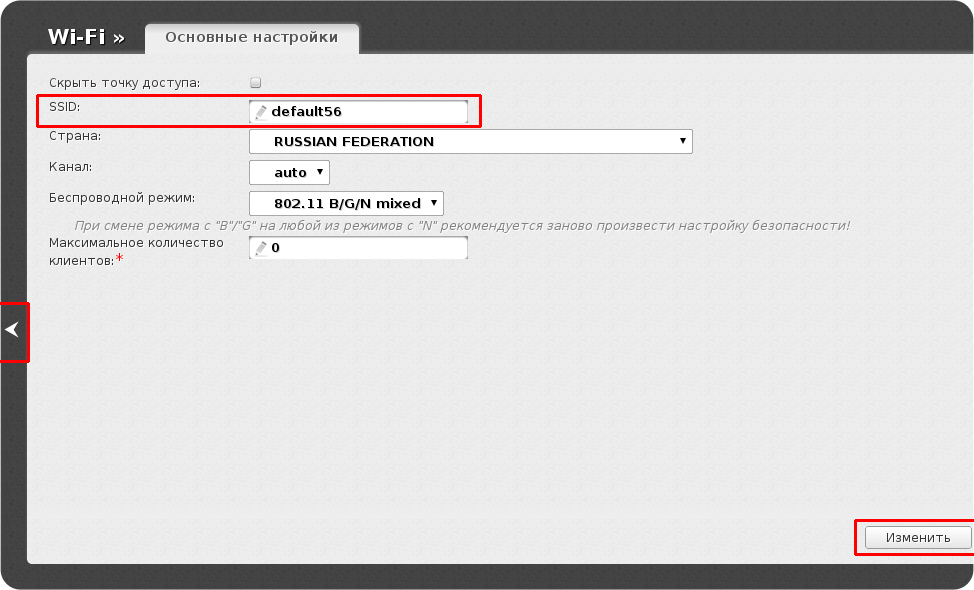
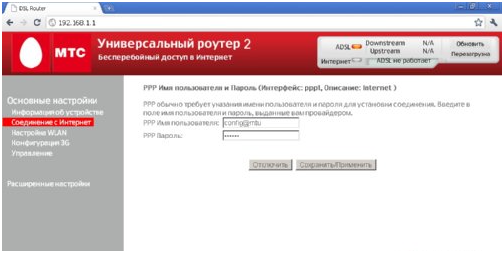
 При необходимости DNS-сервер потом можно будет поменять непосредственно в Windows, вручную задав адрес.
При необходимости DNS-сервер потом можно будет поменять непосредственно в Windows, вручную задав адрес.
 Лучше оставить все значения по умолчанию, чтобы точка доступа функционировала корректно.
Лучше оставить все значения по умолчанию, чтобы точка доступа функционировала корректно.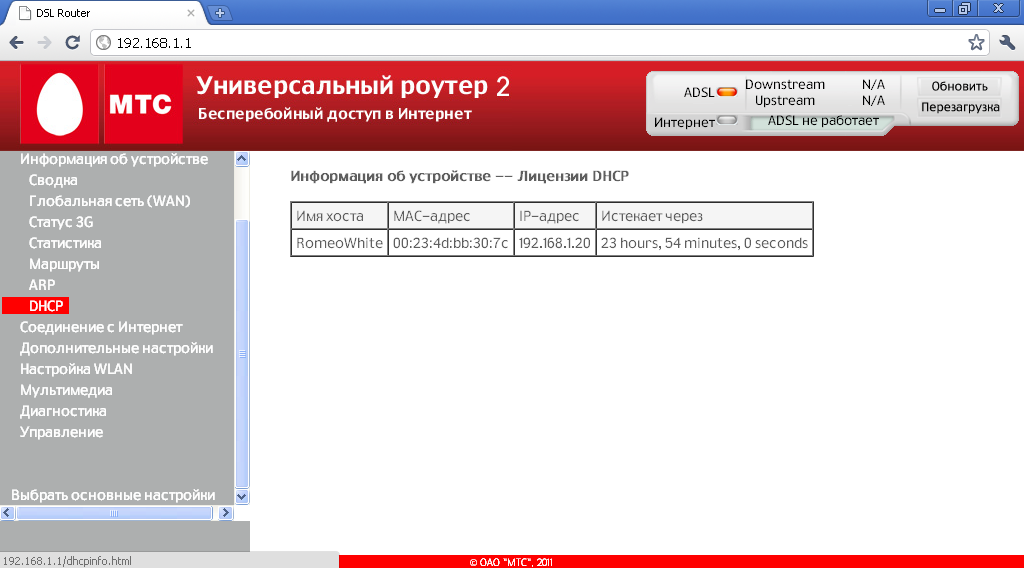

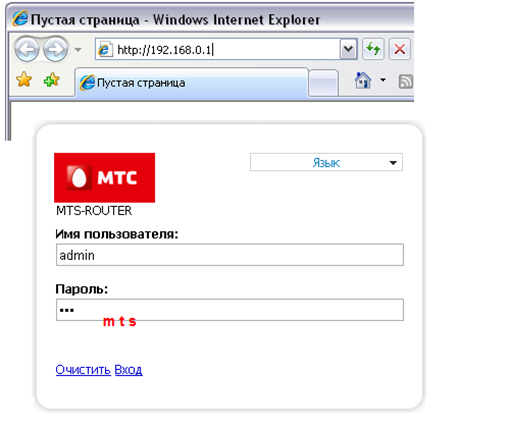
 Найдите по ссылке tehnick-8.narod.ru/eiskaltdcpp/ инструкцию для вашего дистрибутива и установите в систему EiskaltDC++.
Найдите по ссылке tehnick-8.narod.ru/eiskaltdcpp/ инструкцию для вашего дистрибутива и установите в систему EiskaltDC++.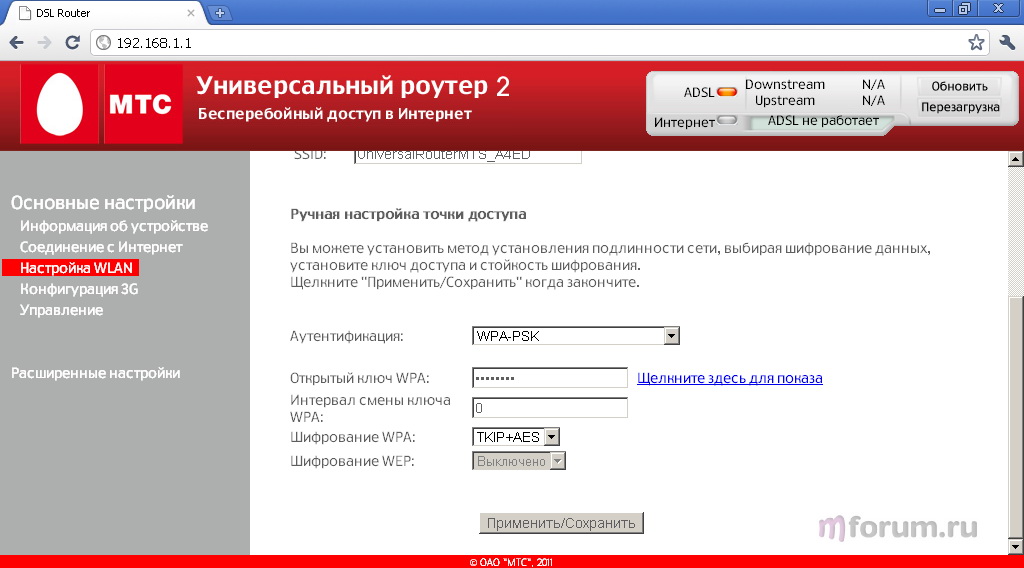
 local.
local.

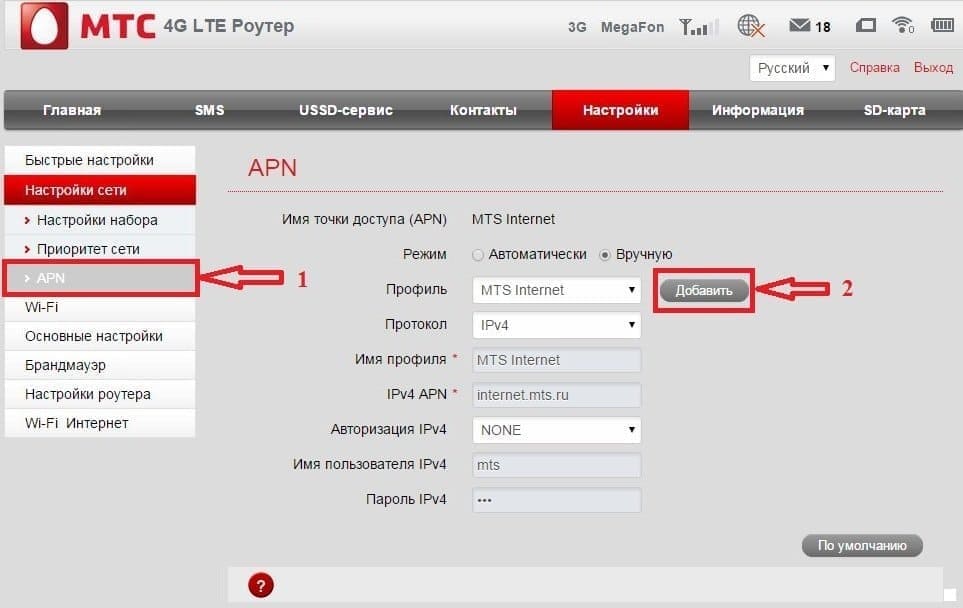 В появившемся окне «Свойства избранного хаба» впишите в поле Название — МТС, а в поле Адрес — hub.local:4012
В появившемся окне «Свойства избранного хаба» впишите в поле Название — МТС, а в поле Адрес — hub.local:4012


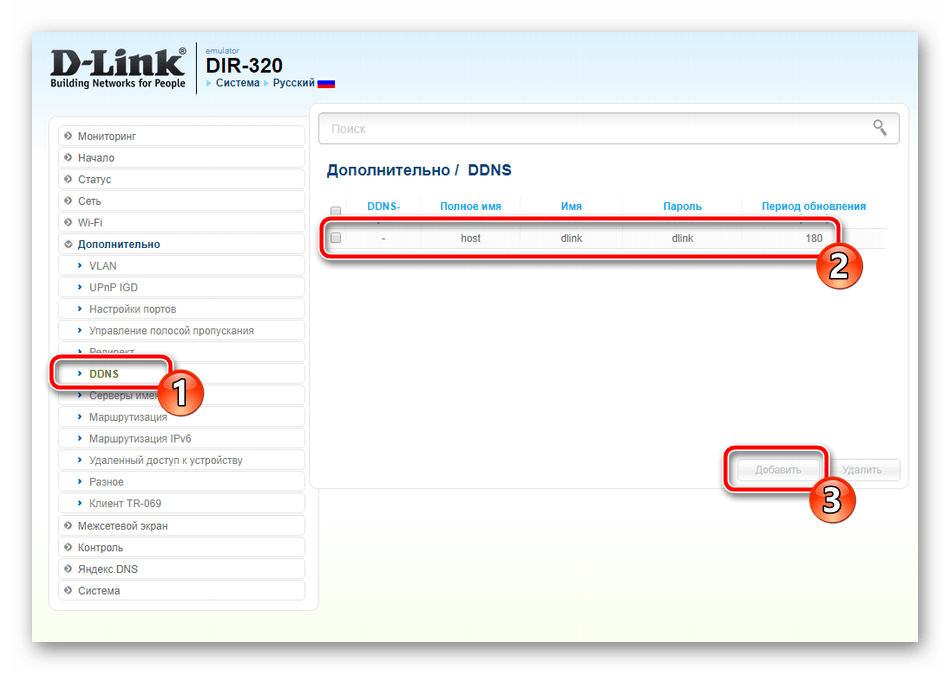

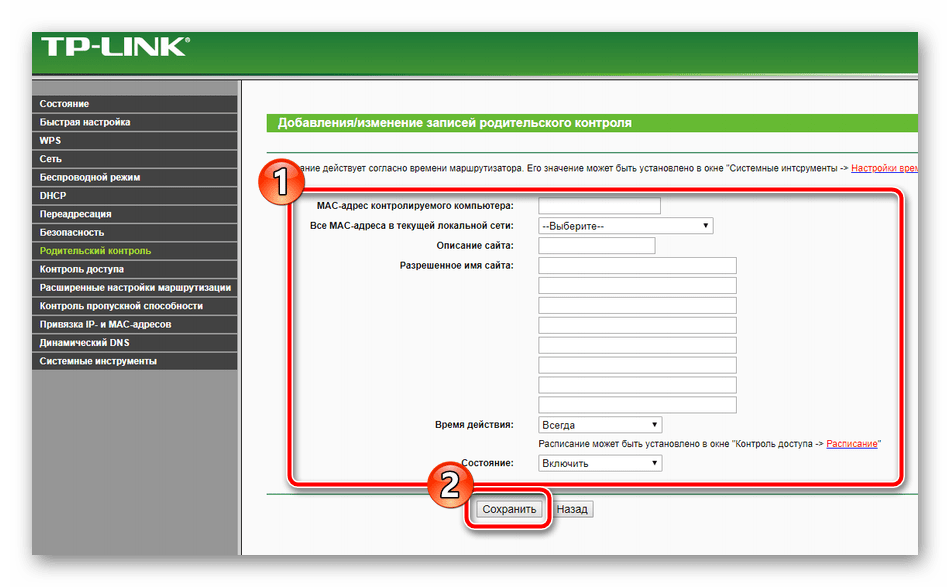 И не найдёт английский вариант «Alice‘s Adventures in Wonderland».
И не найдёт английский вариант «Alice‘s Adventures in Wonderland».
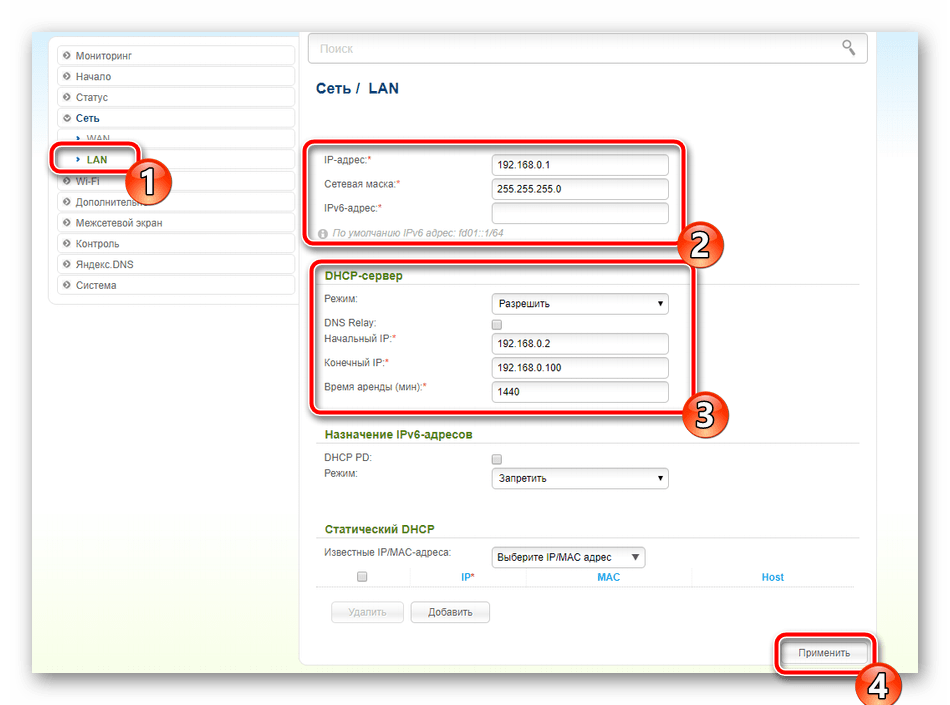

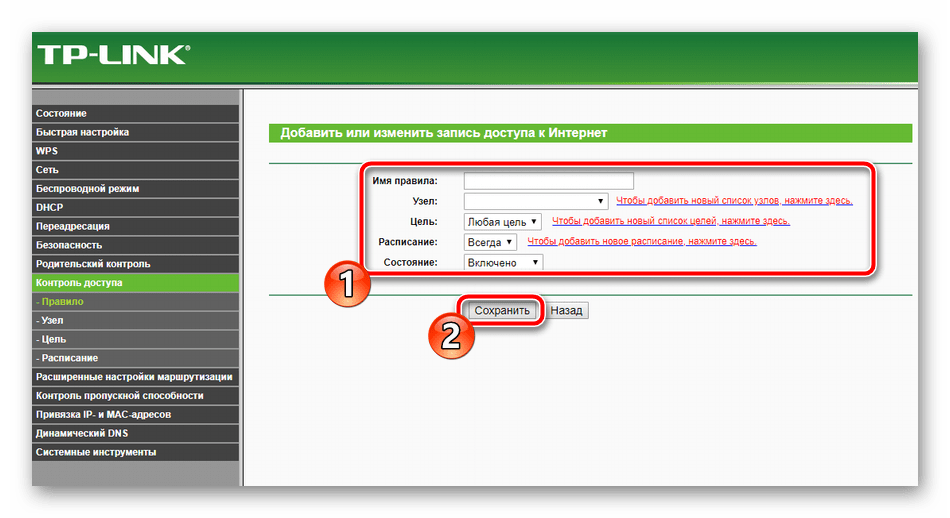

Ваш комментарий будет первым